Canon Power Shot G7 X Black – страница 9
Инструкция к Компактному Фотоаппарату Премиуму Canon Power Shot G7 X Black
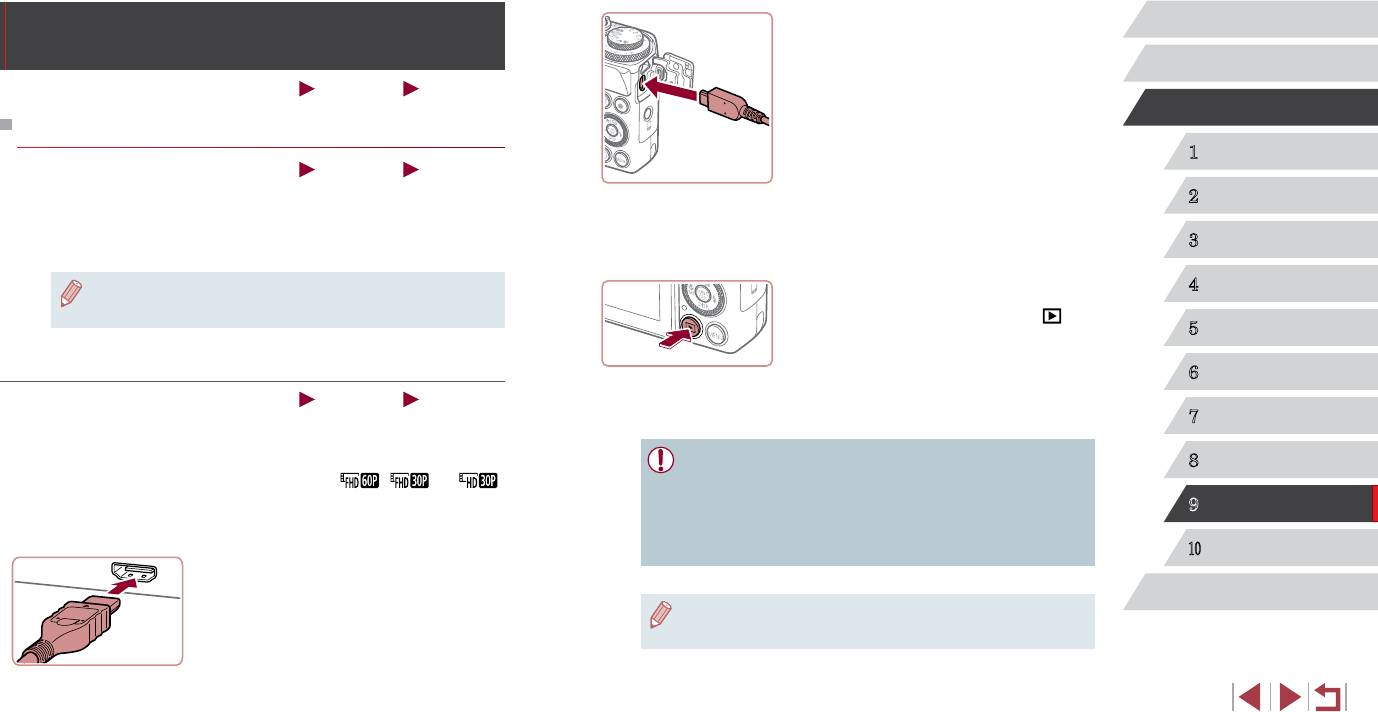
Использование дополнительно приобретаемых
z
На камере откройте крышку разъемов и полностью
Перед использованием
вставьте разъем кабеля в разъем камеры.
принадлежностей
Основные операции
Фотографии
Видеофильмы
Руководство по расширенным операциям
Воспроизведение на экране телевизора
1
Основные сведения о камере
Фотографии
Видеофильмы
Автоматический/гибридный
Подключив камеру к телевизору, можно просматривать свои снимки на его большом
3
Включите телевизор и переключитесь
2
автоматический режим
экране.
на видеовход.
Подробные сведения о подключении и порядке переключения входов см. в руководстве
z Переключите телевизор на видеовход, к которому
3
Другие режимы съемки
по эксплуатации телевизора.
подключен кабель на шаге 2.
4
Режим P
● При просмотре изображений на экране телевизора (
=
180) часть инфор-
4
Включите камеру.
мации может не отображаться.
z Для включения камеры нажмите кнопку [ ].
5
Режимы Tv, Av, M и C
z Изображения из камеры отображаются на
экране телевизора. (На экране камеры ничего
Воспроизведение на телевизоре высокой четкости
не отображается.)
6
Режим воспроизведения
Фотографии
Видеофильмы
z Завершив просмотр, перед отключением кабеля
выключите камеру и телевизор.
7
Функции Wi-Fi
Изображения можно просматривать на экране телевизора, подключив камеру к теле-
визору высокой четкости с помощью одного из имеющихся в продаже кабелей HDMI
(длиной не более 2,5 м, с разъемом типа D со стороны камеры). С высокой четкостью
● Подсоединение USB-кабеля или дополнительно приобретаемого стерео фо-
8
Меню настройки
можно просматривать видеофильмы, снятые с разрешением [ ], [ ] или [ ].
ни ческого аудио/видеокабеля одновременно с HDMI-кабелем невозможно.
Если принудительно одновременно вставить эти кабели в камеру, можно
9
Принадлежности
1
Убедитесь, что камера и телевизор
повредить камеру или кабели.
выключены.
● Когда камера подключена к телевизору, операции с помощью сенсорного
экрана не поддерживаются.
10
Приложение
2
Подсоедините камеру к телевизору.
z На телевизоре полностью вставьте разъем
Алфавитный указатель
кабеля в разъем HDMI-входа, как показано
● Когда камера подключена к телевизору высокой четкости, звуковые сигналы
на рисунке.
операций камеры не воспроизводятся.
161
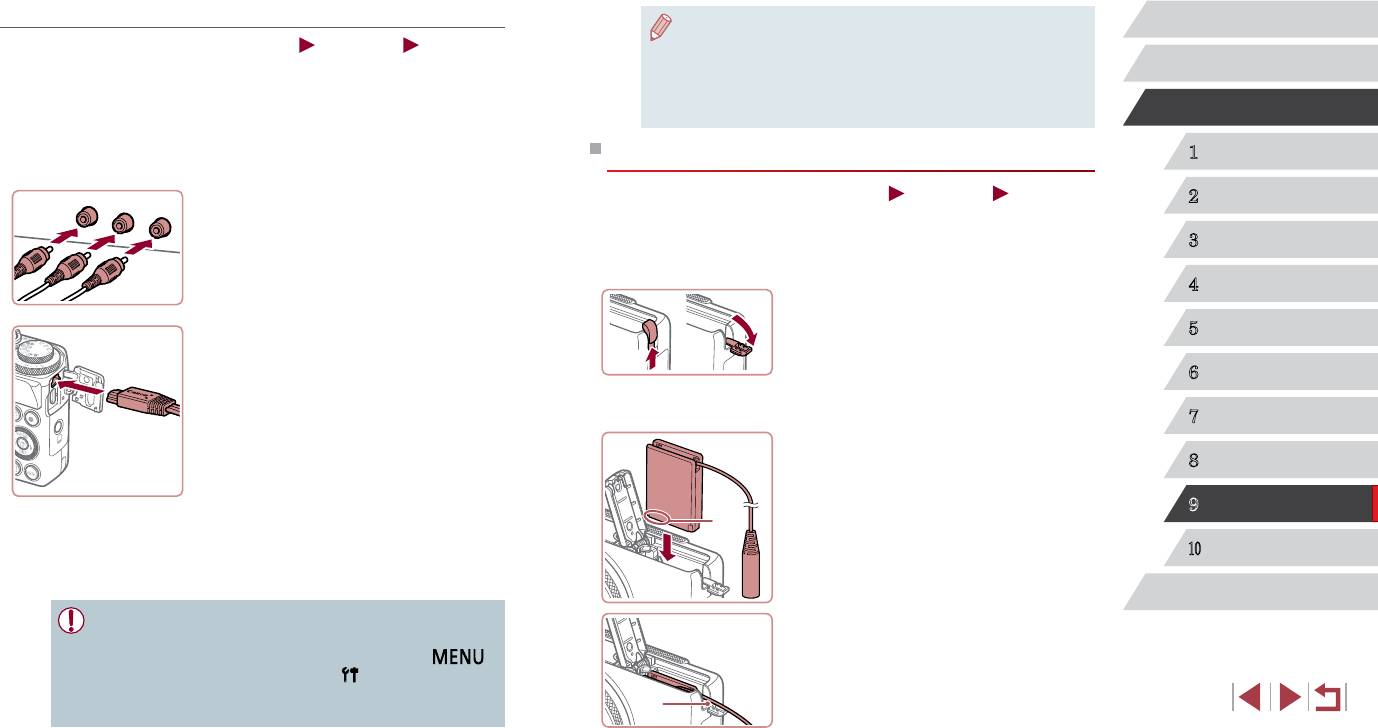
Воспроизведение на телевизоре стандартной четкости
Перед использованием
● Когда камера подсоединена к телевизору, можно производить съемку,
Фотографии
Видеофильмы
прос матривая изображение перед съемкой на большом экране телевизора.
Для съемки выполните те же шаги, что и при съемке с помощью экрана
Основные операции
Подключив камеру к телевизору с помощью стереофонического аудио/видеокабеля
камеры. Однако функции «Зум точки AF»
(
=
51)
, «Зум точки MF»
(
=
81),
AVC-DC400ST (продается отдельно), можно просматривать свои снимки на большом
«Выделение цветом MF» (
=
82) и «Ночной режим экрана» (
=
92)
экране телевизора, управляя камерой.
недоступны.
Руководство по расширенным операциям
1
Убедитесь, что камера и телевизор
1
Основные сведения о камере
выключены.
Питание камеры от бытовой электросети
Подсоедините камеру к телевизору.
Видеофильмы
Автоматический/гибридный
2
Фотографии
2
автоматический режим
z На телевизоре полностью вставьте штекеры
При питании камеры от адаптера переменного тока ACK-DC110 (продается отдельно)
кабеля в разъемы видеовходов, как показано
исключается необходимость контроля оставшегося уровня заряда аккумулятора.
3
Другие режимы съемки
на рисунке.
1
Убедитесь, что камера выключена.
z Убедитесь, что штекеры кабеля вставлены
4
Режим P
в видеовходы того же цвета.
2
Откройте крышку.
(
2
)
z Откройте крышку гнезда карты памяти/отсека
z
На камере откройте крышку разъемов и полностью
5
Режимы Tv, Av, M и C
элементов питания в соответствии с инструк-
вставьте разъем кабеля в разъем камеры.
(
1
)
циями шага 1 раздела «Установка аккумулятора
и карты памяти»
(
=
19)
, затем откройте крышку
6
Режим воспроизведения
выреза для кабеля адаптера постоянного тока,
как показано на рисунке.
7
Функции Wi-Fi
3
Установите переходник.
z Держа переходник клеммами (1) вниз, устано вите
8
Меню настройки
его точно так же, как устанавливается аккуму ля
-
тор (в соответствии с шагом 2 раздела «Установка
9
Принадлежности
3
Выведите на экран изображения.
(
1
)
аккумулятора и карты памяти» (
=
19)).
z Для вывода изображений выполните шаги 3 – 4
10
Приложение
раздела «Воспроизведение на телевизоре высокой
четкости» (
=
161).
Алфавитный указатель
● Правильное отображение возможно только в том случае, если выходной
z Убедитесь, что кабель переходника постоянного
видеоформат камеры (NTSC или PAL) совпадает с видеоформатом теле ви-
тока уложен в прорезь (1).
зора. Чтобы изменить выходной видеоформат, нажмите кнопку [
]
и выберите пункт [Видеосистема] на вкладке [
].
● Когда камера подключена к телевизору, операции с помощью сенсорного
(
)
экрана не поддерживаются.
1
162
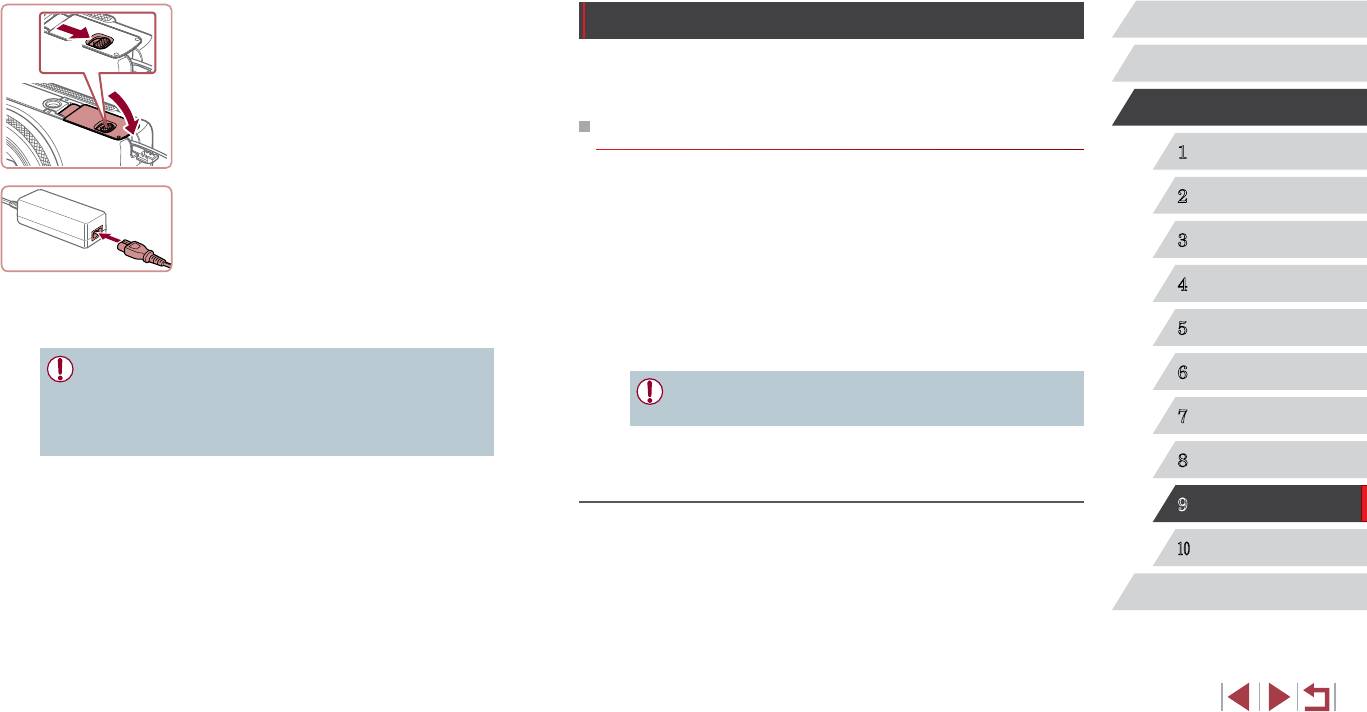
4
Закройте крышку.
Использование программного обеспечения
Перед использованием
z Опустите крышку (1) и, прижимая крышку вниз,
(
2
)
сдвиньте переключатель до фиксации в закрытом
положении (2).
Ниже приводится описание программного обеспечения, доступного для загрузки
Основные операции
с веб-сайта Canon, включая инструкции по установке и по сохранению изображений
(
1
)
в компьютер.
Руководство по расширенным операциям
Программное обеспечение
1
Основные сведения о камере
После загрузки и установки программного обеспечения с веб-сайта Canon можно
5
Подсоедините кабель питания.
выполнять на компьютере следующие операции.
Автоматический/гибридный
2
автоматический режим
z Подсоедините один разъем кабеля питания
● CameraWindow
к компактному сетевому адаптеру, затем вставьте
- Импорт изображений и изменение параметров камеры.
3
Другие режимы съемки
вилку кабеля в электрическую розетку.
● ImageBrowser EX
z Включите камеру и используйте ее, как требуется.
- Управление изображениями: просмотр, поиск и систематизация.
4
Режим P
z После завершения работы выключите камеру
- Печать и редактирование изображений.
и отсоедините кабель питания от электрической
розетки.
● Digital Photo Professional
5
Режимы Tv, Av, M и C
- Просмотр, обработка и редактирование изображений RAW.
● Не отсоединяйте сетевой адаптер или кабель питания при включенной камере.
6
Режим воспроизведения
Это может привести к стиранию снимков или повреждению камеры.
● Необходим доступ к Интернету, при этом расходы на учетную запись постав
-
● Запрещается подключать адаптер или кабель адаптера к другим изделиям.
щика услуг Интернета и плата за доступ оплачиваются отдельно.
Несоблюдение этого требования может привести к неполадкам или повреж-
7
Функции Wi-Fi
дению изделия.
8
Меню настройки
Руководство по программному обеспечению
Digital Photo Professional Инструкция по эксплуатации
9
Принадлежности
Обращайтесь к этим руководствам при работе с соответствующим программным
обеспечением.
10
Приложение
Руководства можно загрузить из Интернета по следующему URL-адресу:
http://www.canon.com/icpd/
Алфавитный указатель
163
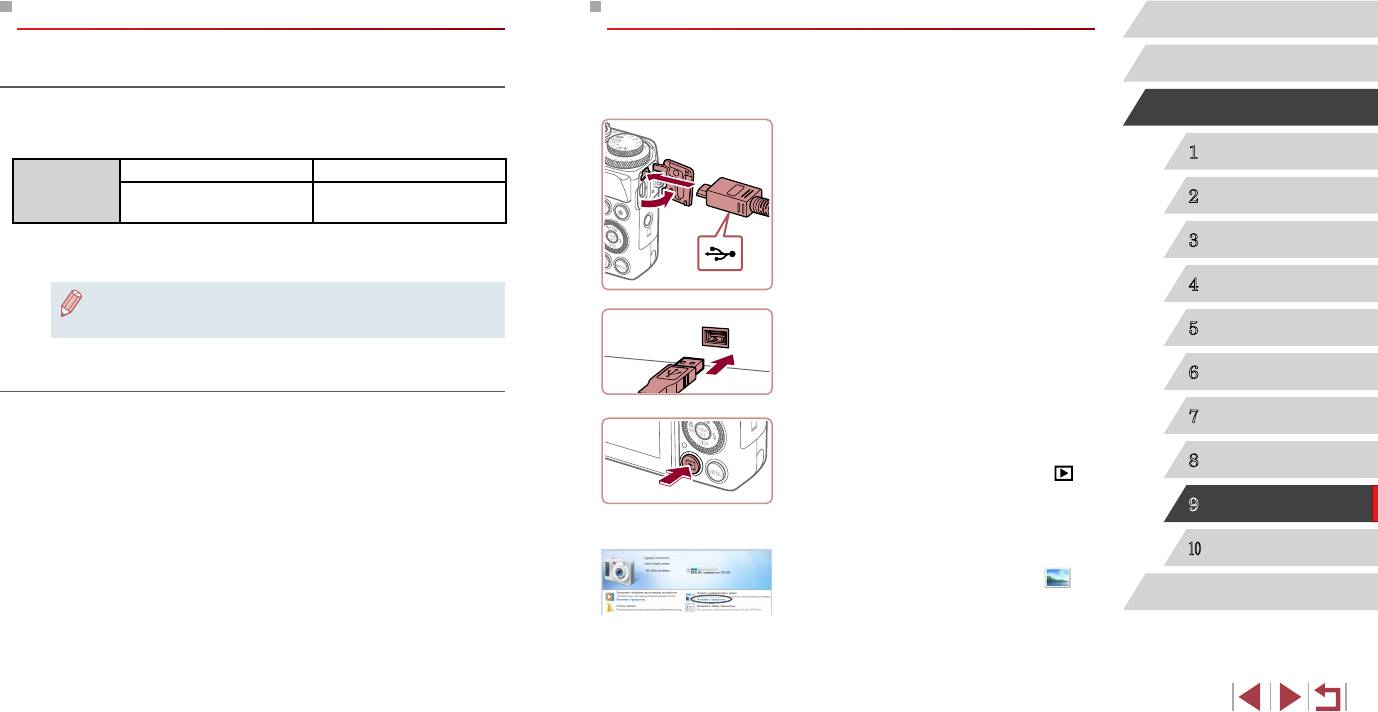
Подключение к компьютеру с помощью кабеля
Сохранение изображений в компьютере
Перед использованием
Для примера здесь используются ОС Windows 7 и Mac OS X 10.8.
Основные операции
Проверка компьютерной среды
Описание остальных функций см. в справочной системе соответствующего програм-
много обеспечения (исключая некоторое программное обеспечение).
Программное обеспечение может использоваться на указанных ниже компьютерах.
Руководство по расширенным операциям
Подробные требования к системе и сведения о совместимости, включая поддержку
1
Подключите камеру к компьютеру.
новых операционных систем, см. на веб-сайте Canon.
z При выключенной камере откройте крышку (1).
1
Основные сведения о камере
Windows Mac OS
(
2
)
Возьмите меньший разъем USB-кабеля в пока-
Операционная
занной ориентации и полностью вставьте его
Автоматический/гибридный
система*
Windows 8/8.1
Mac OS X 10.9
2
Windows 7 SP1
в разъем камеры (2).
автоматический режим
Mac OS X 10.8
(
1
)
* При отправке изображений в компьютер по сети Wi-Fi требования к системе см. в разделе
3
Другие режимы съемки
«Проверка компьютерной среды» (
=
133).
4
Режим P
● Новейшие требования к системе, включая поддерживаемые версии ОС,
см. на веб-сайте Canon.
z Вставьте больший разъем USB-кабеля в USB-
порт компьютера. Подробные сведения об USB-
5
Режимы Tv, Av, M и C
подключениях компьютера см. в руководстве
пользователя компьютера.
6
Режим воспроизведения
Установка программного обеспечения
Инструкции по установке программного обеспечения см. в разделе «Установка
7
Функции Wi-Fi
программного обеспечения» (
=
133).
2
Включите камеру, чтобы открыть программу
CameraWindow.
8
Меню настройки
z Для включения камеры нажмите кнопку [ ].
z Mac OS: программа CameraWindow открывается
9
Принадлежности
после установления соединения между камерой
и компьютером.
10
Приложение
z Windows: выполните приведенные ниже шаги.
z В открывшемся окне щелкните ссылку [
]
Алфавитный указатель
для изменения программы.
164
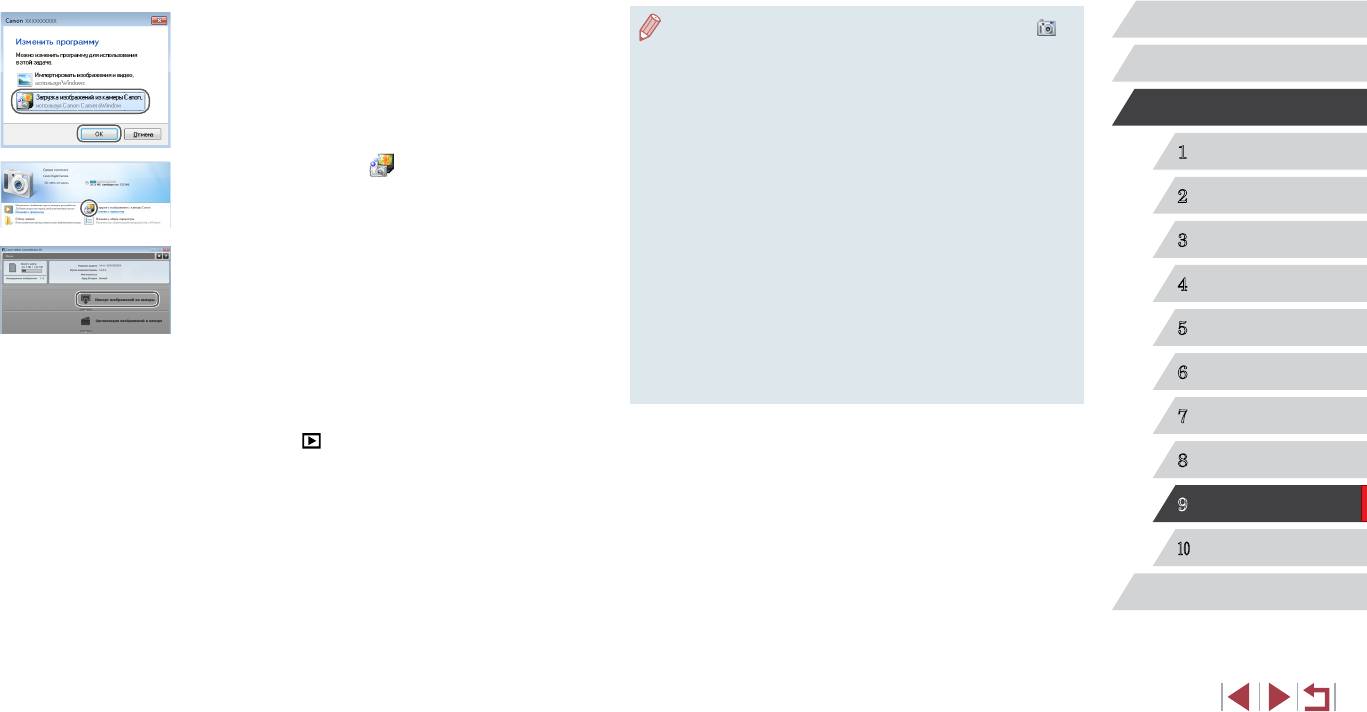
z Выберите [Загрузка изображений из камеры
Перед использованием
● Windows 7: если не отображается экран из шага 2, щелкните значок [ ]
Canon], затем нажмите кнопку [OK].
на панели задач.
● Mac OS: если после шага 2 не отображается программа CameraWindow,
Основные операции
щелкните значок [CameraWindow] на панели Dock.
● Хотя можно сохранить изображения на компьютер, просто подключив камеру
Руководство по расширенным операциям
к компьютеру без использования программного обеспечения, при этом
возникают следующие ограничения.
- После подключения камеры к компьютеру изображения могут стать
1
Основные сведения о камере
z Дважды щелкните значок [
].
доступ ными только через несколько минут.
- Изображения, снятые в вертикальной ориентации, могут быть сохранены
Автоматический/гибридный
2
в горизонтальной ориентации.
автоматический режим
- Изображения RAW (или изображения JPEG, записанные вместе с изобра-
жениями RAW) могут не сохраняться.
3
Другие режимы съемки
3
Сохраните изображения из камеры
- Для изображений, сохраненных в компьютере, могут быть сброшены
в компьютер.
настройки защиты изображений.
4
Режим P
z Нажмите кнопку [Импорт изображений из камеры],
- В зависимости от версии операционной системы, используемого програм-
затем [Импорт непереданных изображений].
много обеспечения или размера файлов изображений возможно возник-
новение определенных проблем при сохранении изображений или сведений
5
Режимы Tv, Av, M и C
z Изображения сохраняются в компьютере в папке
об изображениях.
«Изображения», в отдельных папках с датой
- Некоторые функции этого программного обеспечения (например, редак-
6
Режим воспроизведения
в качестве имени.
ти рования видеофильмов) могут быть недоступны.
z После сохранения изображений закройте
7
Функции Wi-Fi
программу CameraWindow, выключите камеру,
нажав кнопку [
], и отсоедините кабель.
z Инструкции по просмотру изображений с помощью
8
Меню настройки
компьютера см. в документе «Руководство по
программному обеспечению» (
=
163).
9
Принадлежности
10
Приложение
Алфавитный указатель
165
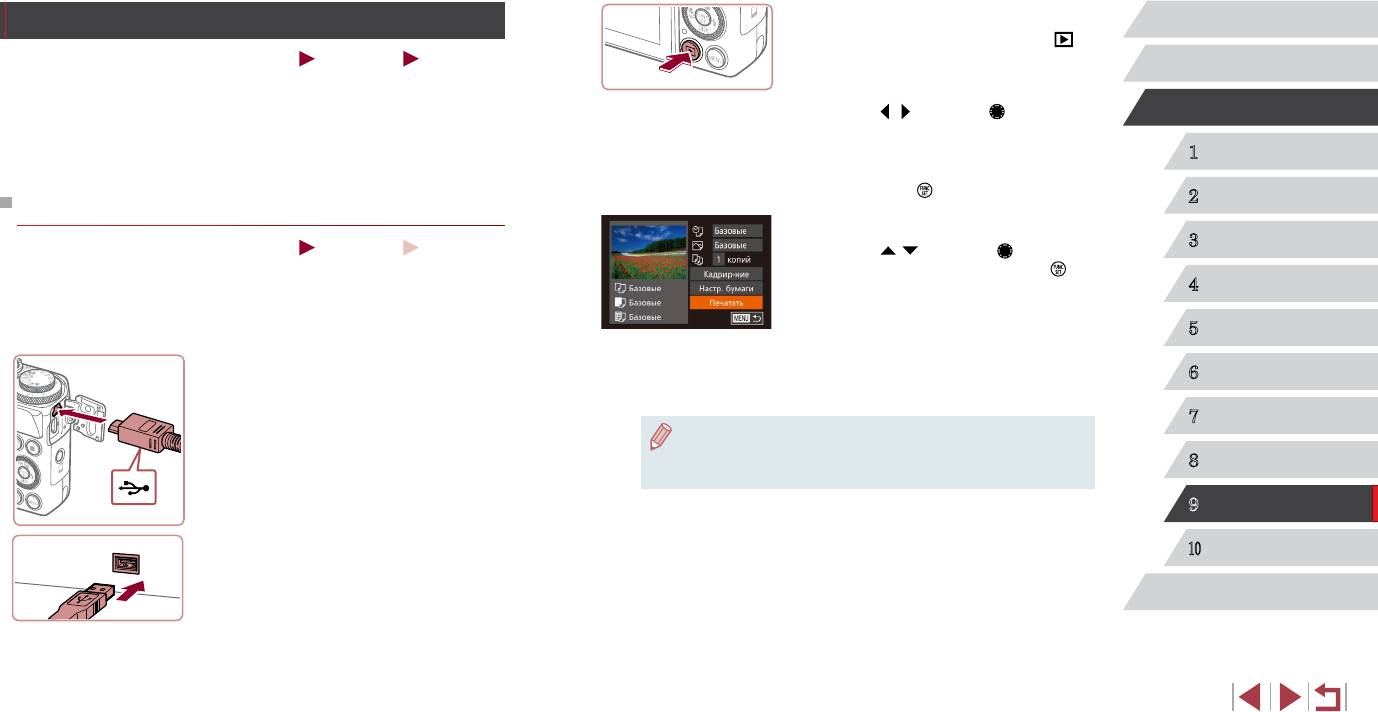
4
Включите камеру.
Печать изображений
Перед использованием
z Для включения камеры нажмите кнопку [ ].
Фотографии
Видеофильмы
Основные операции
Снимки можно легко напечатать, подсоединив камеру к принтеру. С помощью камеры
5
Выберите изображение.
можно задавать изображения для настройки пакетной печати, подготавливать заказы
z Кнопками [ ][ ] или диском [ ] выберите
Руководство по расширенным операциям
для фотоателье или подготавливать заказы или печатать изображения для фотокниг.
изображение.
Здесь для иллюстрации используется компактный фотопринтер серии Canon SELPHY CP.
1
Основные сведения о камере
Отображаемые экраны и доступные функции зависят от принтера. Дополнительные
6
Откройте экран печати.
сведения также см. в руководстве пользователя принтера.
z Нажмите кнопку [ ].
Автоматический/гибридный
2
автоматический режим
Простая печать
7
Распечатайте изображение.
Другие режимы съемки
Фотографии
Видеофильмы
3
z Кнопками [ ][ ] или диском [ ] выберите
Для простой печати снимков подсоедините камеру к PictBridge-совместимому принтеру
пункт [Печатать], затем нажмите кнопку [ ].
4
Режим P
(продается отдельно) с помощью USB-кабеля.
z Начинается печать.
z Чтобы напечатать другие изображения, после
1
Убедитесь, что камера и принтер выключены.
Режимы Tv, Av, M и C
завершения печати повторите приведенную
5
выше процедуру с шага 5.
2
Подсоедините камеру к принтеру.
z Завершив печать, выключите камеру и принтер
6
Режим воспроизведения
z
Откройте крышку разъемов. Взяв меньший разъем
и отсоедините кабель.
кабеля в показанной ориентации, вставьте этот
7
Функции Wi-Fi
разъем в разъем камеры.
● Сведения о PictBridge-совместимых принтерах Canon (продаются отдельно)
z Подсоедините больший разъем кабеля к принтеру.
см. в разделе «Принтеры» (
=
160).
Меню настройки
Подробные сведения о подключении см. в руко-
8
● Печать изображений RAW невозможна.
водстве пользователя принтера.
9
Принадлежности
10
Приложение
Алфавитный указатель
3
Включите принтер.
166
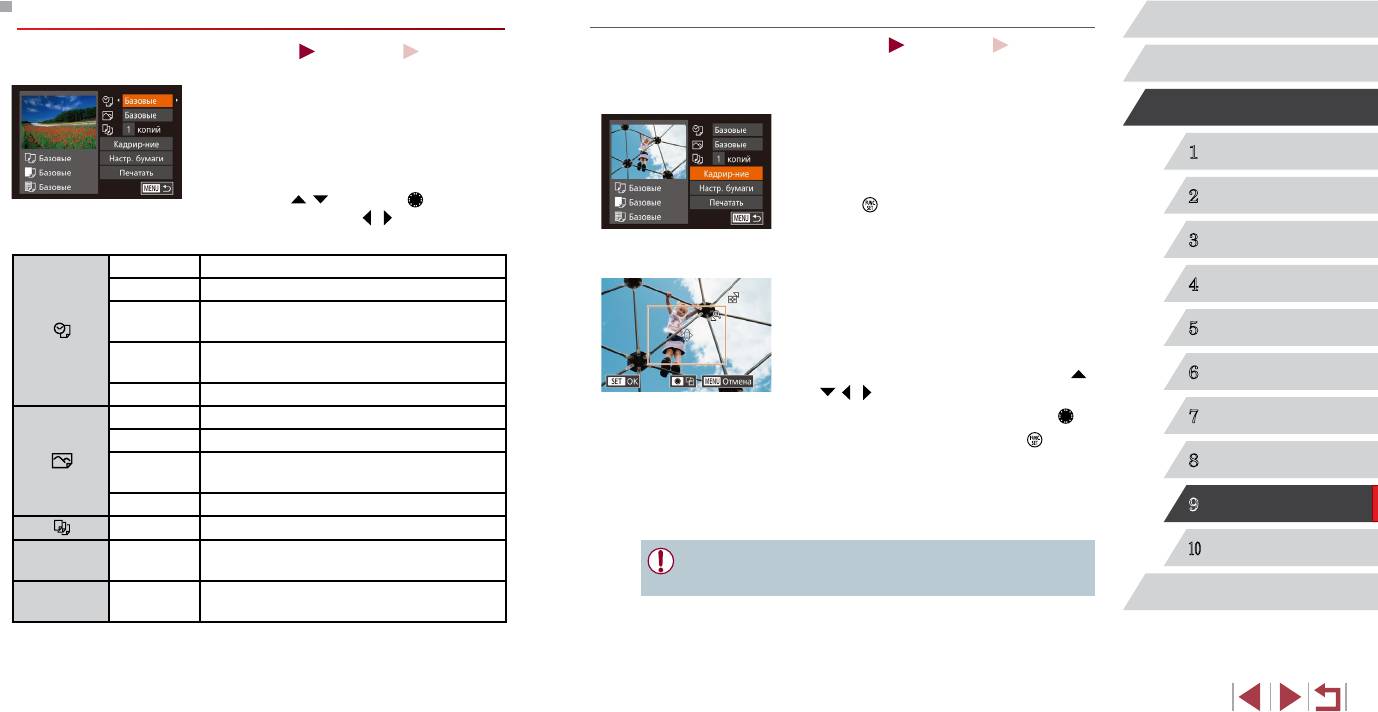
Настройка параметров печати
Обрезка изображений перед печатью
Перед использованием
Фотографии
Видеофильмы
Фотографии
Видеофильмы
Основные операции
Обрезая изображения перед печатью, можно печатать требуемую область изображения,
а не все изображение целиком.
1
Откройте экран печати.
Руководство по расширенным операциям
z Для отображения этого экрана выполните
1
Выберите пункт [Кадрир-ние].
шаги 1 – 6 раздела «Простая печать» (
=
166).
z Выполнив шаг 1 раздела «Настройка пара-
1
Основные сведения о камере
метров печати» (
=
167) для открытия экрана
2
Выполните настройки.
печати, выберите пункт [Кадрир-ние] и нажмите
Автоматический/гибридный
z Кнопками [ ][ ] или диском [ ] выберите
2
кнопку [ ].
автоматический режим
пункт, затем кнопками [ ][ ] выберите его
z Отображается рамка обрезки, показывающая
значение.
3
Другие режимы съемки
печатаемую область изображения.
Базовые Соответствует текущим настройкам принтера.
Произведите требуемую настройку рамки
4
Режим P
Дата Печать изображений с добавленной датой.
2
обрезки.
Печать изображений с добавленным номером
No. файла
файла.
z Чтобы изменить размер рамки, перемещайте
5
Режимы Tv, Av, M и C
Печать изображений с добавленными датой
рычаг зумирования.
Оба
и номером файла.
z Для перемещения рамки нажимайте кнопки [
]
6
Режим воспроизведения
Выкл.
–
[ ][ ][ ].
Базовые Соответствует текущим настройкам принтера.
z Для поворота рамки поворачивайте диск [
].
7
Функции Wi-Fi
Выкл.
–
z После завершения нажмите кнопку [
].
Для печати с оптимальными настройками исполь-
8
Меню настройки
Вкл.
зуются данные, полученные в момент съемки.
3
Распечатайте изображение.
Крас.гл 1 Исправление эффекта «красных глаз».
z Для печати выполните шаг 7 раздела «Простая
9
Принадлежности
печать» (
=
166).
Кол-во копий Выберите число печатаемых копий.
Укажите область изображения, которую требуется
10
Приложение
Кадрир-ние
–
● Обрезка может быть невозможна для изображений малого размера или при
напечатать (
=
167).
некоторых форматах кадров.
Задайте формат бумаги, компоновку и другие
Алфавитный указатель
Настр. бумаги
–
сведения (
=
168).
167
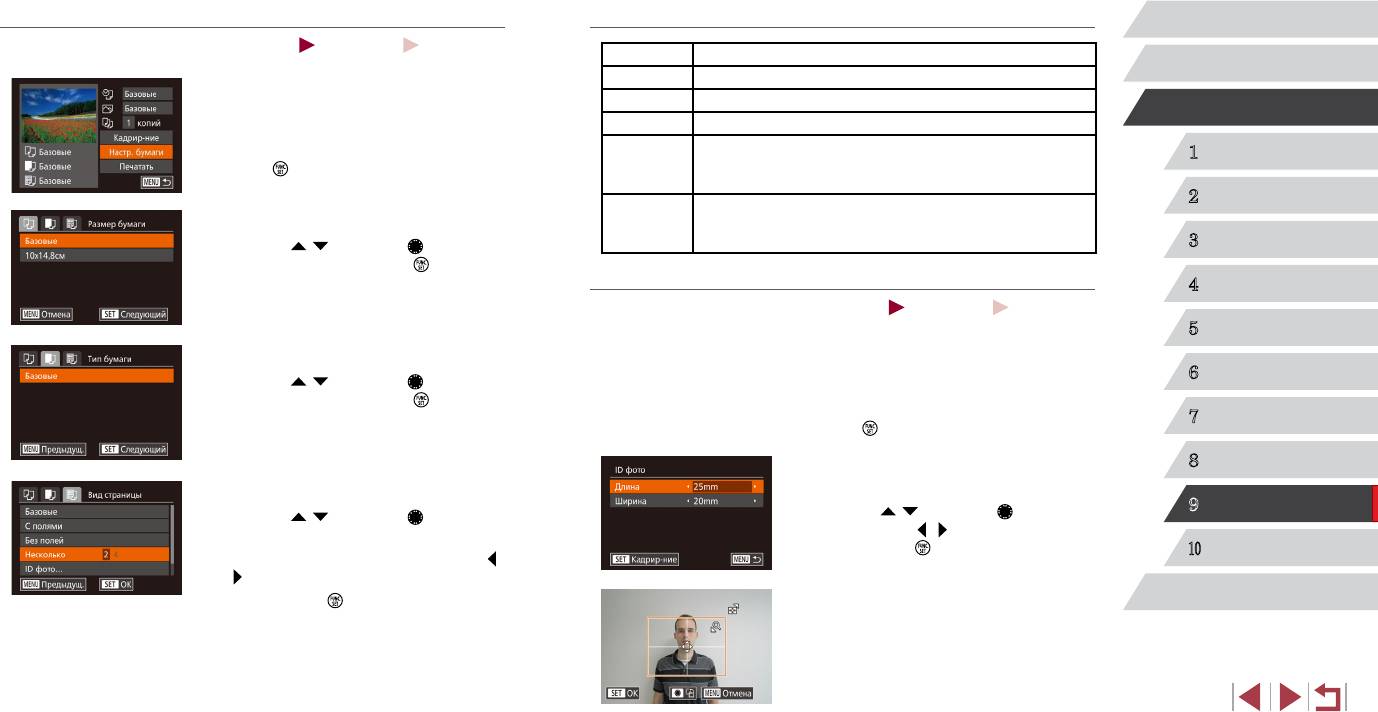
Выбор формата бумаги и компоновки перед печатью
Доступные варианты компоновки
Перед использованием
Фотографии
Видеофильмы
Базовые Соответствует текущим настройкам принтера.
Основные операции
С полями Печать производится с пустыми полями вокруг изображения.
1
Выберите пункт [Настр. бумаги].
Без полей Печать без полей, от края до края.
Руководство по расширенным операциям
z Выполнив шаг 1 раздела «Настройка параметров
Несколько Выберите количество изображений, печатаемых на листе.
печати» (
=
167) для открытия экрана печати,
выберите пункт [Настр. бумаги] и нажмите
Печать изображений для идентификационных целей.
1
Основные сведения о камере
кнопку [ ].
ID фото
Доступно только для изображений с разрешением L и форматом
кадра 3:2.
Автоматический/гибридный
2
Выберите формат печати.
автоматический режим
2
Выберите формат бумаги.
Фикс.разм.
Выберите формат 90 × 130 мм, формат открытки или широко-
z Кнопками [ ][ ] или диском [ ] выберите
форматную печать.
3
Другие режимы съемки
вариант, затем нажмите кнопку [ ].
Печать фотографий для документов
4
Режим P
Фотографии
Видеофильмы
5
Режимы Tv, Av, M и C
1
Выберите пункт [ID фото].
3
Выберите тип бумаги.
z В соответствии с шагами 1 – 4 раздела «Выбор
6
Режим воспроизведения
z Кнопками [ ][ ] или диском [ ] выберите
формата бумаги и компоновки перед печатью»
вариант, затем нажмите кнопку [ ].
(
=
168) выберите пункт [ID фото] и нажмите
7
Функции Wi-Fi
кнопку [ ].
2
Выберите размер длинной и короткой
8
Меню настройки
сторон (длину и ширину).
4
Выберите компоновку.
z Кнопками [ ][ ] или диском [ ] выберите
9
Принадлежности
z Кнопками [ ][ ] или диском [ ] выберите
вариант.
пункт. Кнопками [ ][ ] выберите длину, затем
нажмите кнопку [ ].
10
Приложение
z Если выбран вариант [Несколько], кнопками [
]
[ ] задайте количество изображений на лист.
Алфавитный указатель
z Нажмите кнопку [
].
3
Выберите область печати.
z Выберите область печати в соответствии с инструк-
5
Распечатайте изображение.
циями шага 2 из раздела «Обрезка изображений
перед печатью» (
=
167).
4
Распечатайте изображение.
168
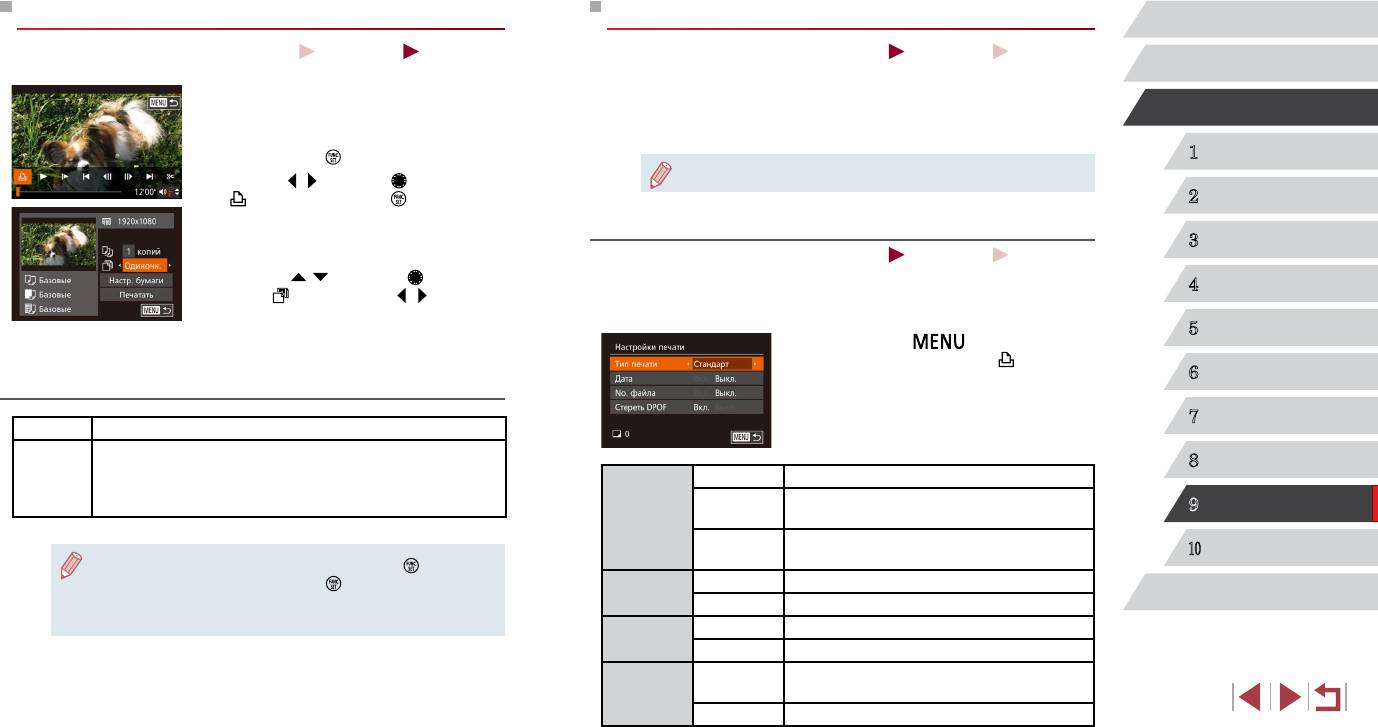
Печать эпизодов из видеофильма
Добавление изображений в список печати (DPOF)
Перед использованием
Фотографии
Видеофильмы
Фотографии
Видеофильмы
Основные операции
Пакетную печать (
=
171) и заказ печати в фотоателье можно настроить с помощью
1
Откройте экран печати.
камеры. Выберите на карте памяти не более 998 изображений и задайте соответ ст вую-
Руководство по расширенным операциям
щие параметры, такие как число копий, как указано ниже. Подготовленные таким образом
z В соответствии с шагами 1 – 5 раздела «Простая
печать» (
=
сведения для печати соответствуют стандартам DPOF (формат заказа цифровой печати).
166) выберите видеофильм, затем
нажмите кнопку [ ].
1
Основные сведения о камере
z Кнопками [
][ ] или диском [ ] выберите значок
● Включение в список печати изображений RAW невозможно.
Автоматический/гибридный
[ ], затем нажмите кнопку [ ]. Открывается
2
автоматический режим
данный экран.
Настройка параметров печати
3
Другие режимы съемки
2
Выберите способ печати.
Фотографии
Видеофильмы
z Кнопками [ ][ ] или диском [ ] выберите
Укажите формат печати, требуется ли добавлять дату и номер файла, и задайте другие
4
Режим P
значок [ ], затем кнопками [ ][ ] выберите
настройки, как указано ниже. Эти настройки относятся ко всем изображениям в списке
способ печати.
печати.
5
Режимы Tv, Av, M и C
z Нажмите кнопку [ ], затем выберите пункт
3
Распечатайте изображение.
[Настройки печати] на вкладке [ ]. Выберите
и настройте требуемые параметры (
=
30).
6
Режим воспроизведения
Параметры печати видеофильмов
7
Функции Wi-Fi
Одиночн. Печать текущего эпизода в виде фотографии.
Печать последовательности эпизодов с определенным интервалом
8
Меню настройки
на одном листе бумаги. Задав для параметра [Подпись] значение
Последов
Стандарт Печатается по одному изображению на лист.
[Вкл.], можно также печатать номер папки, номер файла и прошед-
шее время для кадра.
Печатается по несколько уменьшенных версий
Индекс
9
Принадлежности
Тип печати
изображений на лист.
Печать производится как в стандартном, так
Оба
10
Приложение
● Чтобы отменить выполняющуюся печать, нажмите кнопку [ ], выберите
и в индексном форматах.
значок [OK], затем снова нажмите кнопку [
].
Вкл. Изображения печатаются с датой съемки.
Дата
Алфавитный указатель
● Варианты [ID фото] и [Последов] недоступны для PictBridge-совместимых
Выкл.
–
принтеров Canon моделей CP720/CP730 и более ранних.
Вкл. Изображения печатаются с номером файла.
No. файла
Выкл.
–
После печати все настройки списка печати
Стереть
Вкл.
изображений стираются.
DPOF
Выкл.
–
169
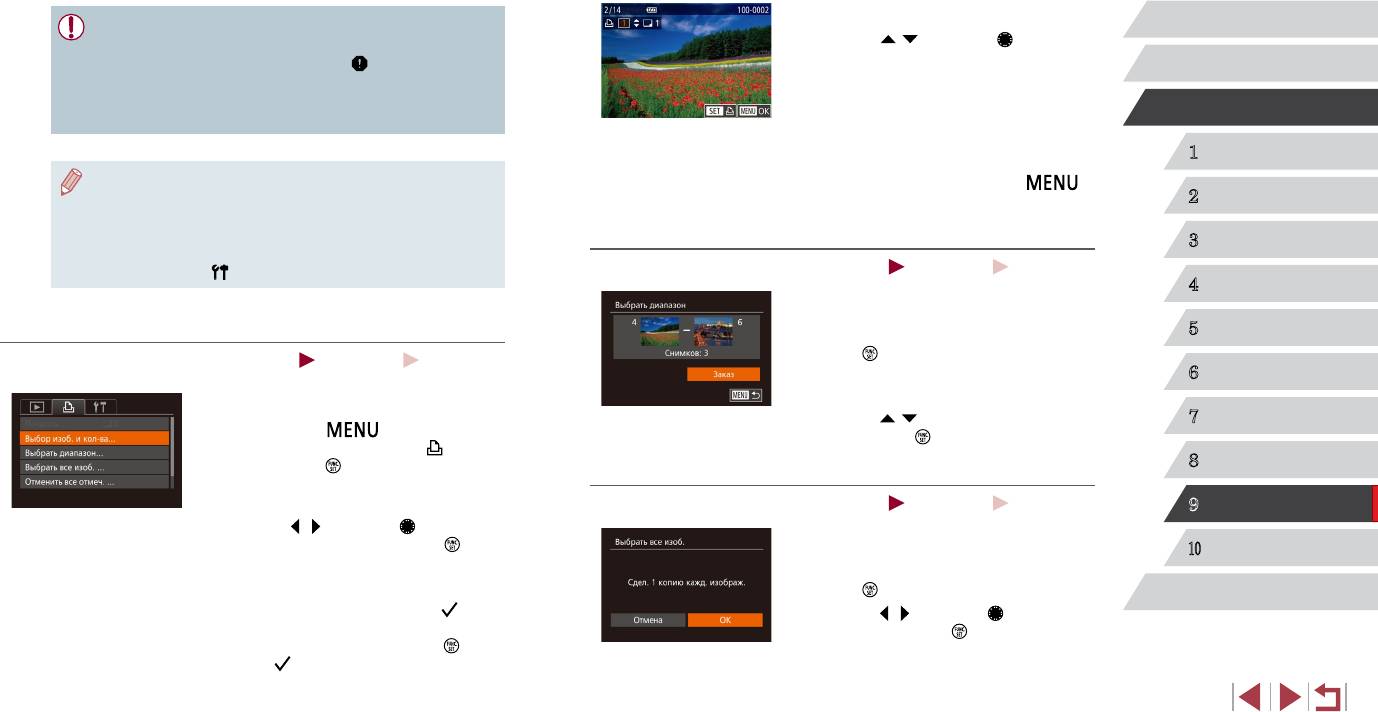
3
Укажите количество печатаемых копий.
Перед использованием
● В некоторых случаях при печати на принтере или в фотоателье могут быть
применены не все заданные настройки DPOF.
z Кнопками [ ][ ] или диском [ ] задайте
● На экране камеры может отображаться значок [
], предупреждающий
количество печатаемых копий (не более 99).
Основные операции
о наличии на карте памяти параметров печати, настроенных другой камерой.
z Чтобы задать печать других изображений и указать
При изменении параметров печати с помощью данной камеры все преды-
количество печатаемых копий, повторите шаги 2 – 3.
Руководство по расширенным операциям
дущие параметры могут быть перезаписаны.
z Задание количества копий для индексной печати
невозможно. Можно только выбрать печатаемые
1
Основные сведения о камере
изображения в соответствии с шагом 2.
● Если задан тип печати [Индекс], одновременный выбор значений [Вкл.] для
z После завершения нажмите кнопку [
]
Автоматический/гибридный
параметров [Дата] и [No. файла] невозможен.
для возврата на экран меню.
2
автоматический режим
● В некоторых моделях PictBridge-совместимых принтеров Canon (продаются
отдельно) индексная печать недоступна.
Настройка печати диапазона изображений
3
Другие режимы съемки
● Дата печатается в формате, соответствующем настройкам в пункте [Дата/
Время] на вкладке [
] (
=
20).
Фотографии
Видеофильмы
4
Режим P
z В соответствии с шагом 1 раздела «Настройка
печати отдельных изображений» (
=
170)
Настройка печати отдельных изображений
выберите пункт [Выбрать диапазон] и нажмите
5
Режимы Tv, Av, M и C
кнопку [ ].
Фотографии
Видеофильмы
z Для задания изображений выполните шаги 2 – 3
6
Режим воспроизведения
раздела «Выбор диапазона» (
=
115).
1
Выберите пункт [Выбор изоб. и кол-ва].
z Кнопками [ ][ ] выберите пункт [Заказ], затем
7
Функции Wi-Fi
z Нажмите кнопку [ ], выберите пункт
нажмите кнопку [ ].
[Выбор изоб. и кол-ва] на вкладке [ ], затем
нажмите кнопку [ ].
8
Меню настройки
Настройка печати всех изображений
2
Выберите изображение.
Фотографии
Видеофильмы
9
Принадлежности
z Кнопками [ ][ ] или диском [ ] выберите
z В соответствии с шагом 1 раздела «Настройка
изображение, затем нажмите кнопку [ ].
печати отдельных изображений» (
=
170)
10
Приложение
z Теперь можно задать количество копий.
выберите пункт [Выбрать все изоб.] и нажмите
z Если для изображения задана индексная
кнопку [ ].
Алфавитный указатель
печать, на нем отображается значок [
].
z Кнопками [ ][ ] или диском [ ] выберите [OK],
Чтобы отменить индексную печать для
затем нажмите кнопку [ ].
изображения, снова нажмите кнопку [ ].
Значок [ ] больше не отображается.
170
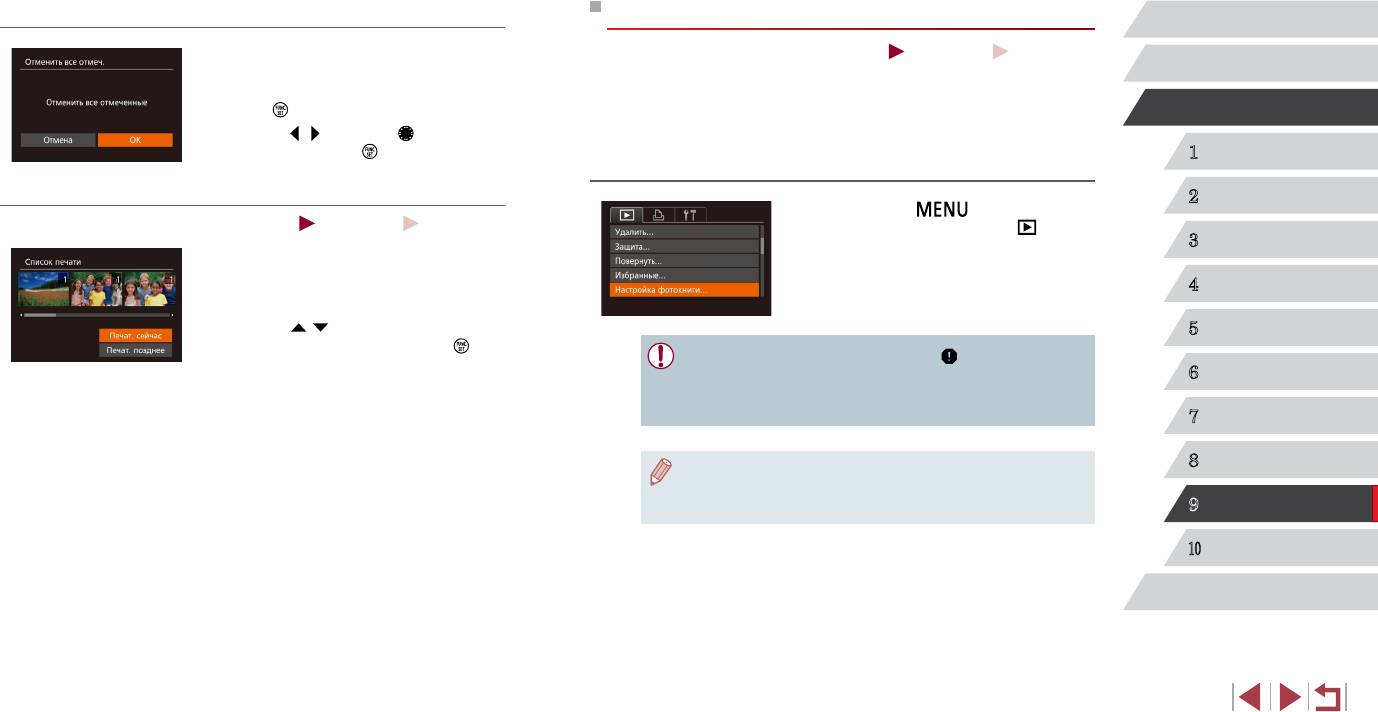
Удаление всех изображений из списка печати
Добавление изображений в фотокнигу
Перед использованием
z В соответствии с шагом 1 раздела «Настройка
Фотографии
Видеофильмы
Основные операции
печати отдельных изображений» (
=
170) выбе-
Фотокниги можно настраивать в камере, выбирая на карте памяти не более 998 изобра-
рите пункт [Отменить все отмеч.] и нажмите
жений и импортируя их в программное обеспечение на компьютере, где они сохра-
кнопку [ ].
Руководство по расширенным операциям
няются в отдельной папке. Это удобно при заказе печати фотокниг по Интернету или
z Кнопками [ ][ ] или диском [ ] выберите [OK],
при печати фотокниг на собственном принтере.
затем нажмите кнопку [ ].
1
Основные сведения о камере
Указание способа выбора
Автоматический/гибридный
Печать изображений, добавленных в список печати (DPOF)
2
автоматический режим
z Нажмите кнопку [ ], выберите пункт
Фотографии
Видеофильмы
[Настройка фотокниги] на вкладке [ ], затем
укажите способ выбора изображений.
3
Другие режимы съемки
z Если в списке печати (
=
169 –
=
170)
имеются добавленные изображения, после
Режим P
подключения камеры к PictBridge-совмес-
4
тимому принтеру отображается этот экран.
Кнопками [ ][ ] выберите пункт [Печат.
5
Режимы Tv, Av, M и C
сейчас], затем просто нажмите кнопку [ ]
● На экране камеры может отображаться значок [ ], предупреждающий
для печати изображений из списка печати.
о наличии на карте памяти параметров печати, настроенных другой камерой.
6
Режим воспроизведения
z При наличии задания печати DPOF, которое
При изменении параметров печати с помощью данной камеры все преды-
ранее было временно остановлено, печать
дущие параметры могут быть перезаписаны.
Функции Wi-Fi
возобновляется со следующего изображения.
7
8
Меню настройки
● После импорта изображений в компьютер дополнительные сведения см. также
в документе «Руководство по программному обеспечению»
(
=
163)
и в руко-
водстве пользователя принтера.
9
Принадлежности
10
Приложение
Алфавитный указатель
171
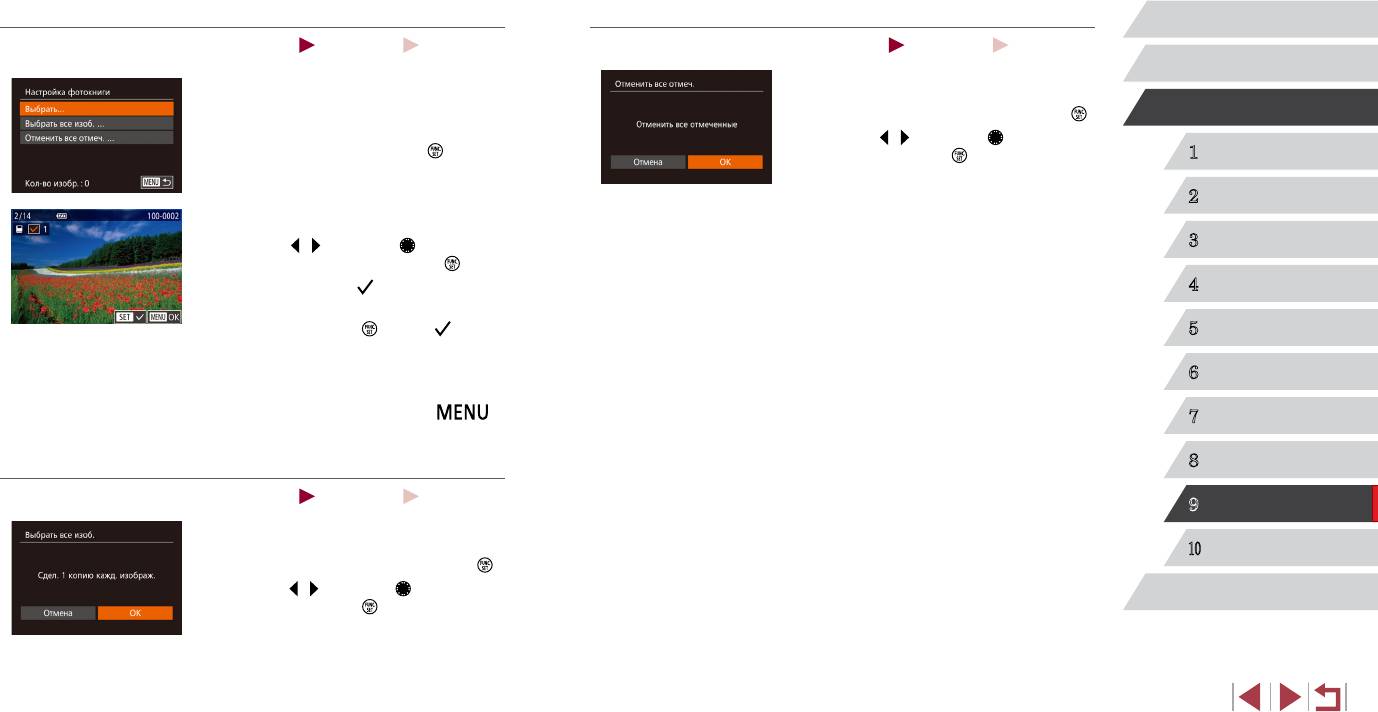
Добавление изображений по одному
Удаление всех изображений из фотокниги
Перед использованием
Фотографии
Видеофильмы
Фотографии
Видеофильмы
Основные операции
z В соответствии с процедурой из раздела
1
Выберите пункт [Выбрать].
«Указание способа выбора» (
=
171) выберите
Руководство по расширенным операциям
z В соответствии с процедурой из раздела
пункт [Отменить все отмеч.] и нажмите кнопку [ ].
«Указание способа выбора» (
=
171) выберите
z Кнопками [
][ ] или диском [ ] выберите [OK],
пункт [Выбрать] и нажмите кнопку [ ].
затем нажмите кнопку [ ].
1
Основные сведения о камере
Автоматический/гибридный
2
автоматический режим
2
Выберите изображение.
z Кнопками [ ][ ] или диском [ ] выберите
3
Другие режимы съемки
изображение, затем нажмите кнопку [ ].
z Отображается значок [
].
4
Режим P
z Чтобы удалить изображение из фотокниги,
снова нажмите кнопку [
]. Значок [ ]
5
Режимы Tv, Av, M и C
больше не отображается.
z Повторите эту операцию для задания других
6
Режим воспроизведения
изображений.
z После завершения нажмите кнопку [
]
7
Функции Wi-Fi
для возврата на экран меню.
8
Меню настройки
Добавление всех изображений в фотокнигу
Фотографии
Видеофильмы
9
Принадлежности
z В соответствии с процедурой из раздела
«Указание способа выбора» (
=
171) выберите
10
Приложение
пункт [Выбрать все изоб.] и нажмите кнопку [ ].
z Кнопками [
][ ] или диском [ ] выберите [OK],
Алфавитный указатель
затем нажмите кнопку [ ].
172

Устранение неполадок
Перед использованием
Если Вы считаете, что в камере возникла неполадка, сначала проверьте указанное
Основные операции
ниже. Если эта информация не позволила устранить неполадку, обратитесь в службу
поддержки клиентов компании Canon.
Руководство по расширенным операциям
10
Питание
1
Основные сведения о камере
При нажатии кнопки ON/OFF ничего не происходит.
Автоматический/гибридный
● Убедитесь, что аккумулятор заряжен (
=
19).
2
автоматический режим
Приложение
● Убедитесь, что аккумулятор установлен в правильной ориентации (
=
19).
● Убедитесь, что крышка гнезда карты памяти/отсека элементов питания полностью закрыта
(
=
19).
3
Другие режимы съемки
● Загрязненные клеммы аккумуляторов/элементов питания ухудшают их характеристики.
Полезная информация при использовании камеры
Попро буйте очистить клеммы с помощью ватной палочки и несколько раз снимите и устано-
4
Режим P
вите аккумулятор.
Аккумулятор быстро разряжается.
5
Режимы Tv, Av, M и C
● При низких температурах емкость аккумулятора уменьшается. Попробуйте немного согреть
аккумулятор, например в кармане, следя, чтобы клеммы не касались никаких металлических
предметов.
6
Режим воспроизведения
● Загрязненные клеммы аккумуляторов/элементов питания ухудшают их характеристики.
Попро буйте очистить клеммы с помощью ватной палочки и несколько раз снимите и устано-
вите аккумулятор.
7
Функции Wi-Fi
● Если эти меры не помогают и после зарядки аккумулятор по-прежнему быстро разряжается,
это означает, что закончился срок его службы. Приобретите новый аккумулятор.
8
Меню настройки
Объектив не убирается.
● Не открывайте крышку гнезда карты памяти/отсека элементов питания при включенной камере.
9
Принадлежности
Закройте крышку, включите камеру, затем снова выключите ее (
=
19).
Аккумулятор вздулся.
10
Приложение
● Вздувание аккумулятора – это обычное явление, не представляющее угрозы для безопасности.
Однако если вздувшийся аккумулятор невозможно установить в камеру, обратитесь в службу
поддержки клиентов компании Canon.
Алфавитный указатель
Отображение на экране телевизора
Изображения из камеры на экране телевизора выглядят искаженными или не отобра-
жаются (
=
161).
173
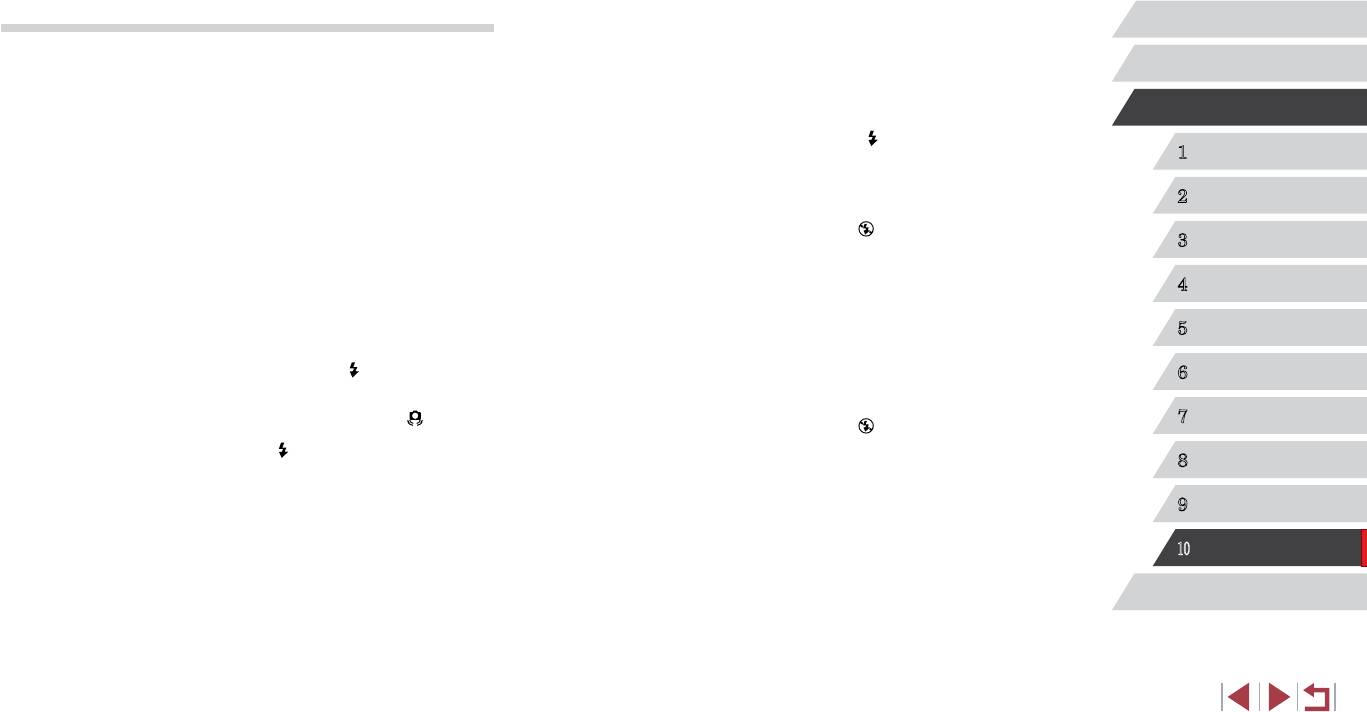
Съемка
При наполовину нажатой кнопке спуска затвора не отображаются рамки фокусировки
Перед использованием
и камера не фокусируется.
● Чтобы отображались рамки автофокусировки и камера правильно фокусировалась, перед
Съемка невозможна.
нажатием наполовину кнопки спуска затвора попробуйте включить в центральную область
Основные операции
● В режиме воспроизведения (
=
103) нажмите наполовину кнопку спуска затвора (
=
27).
композиции объекты с высокой контрастностью. Можно также попробовать несколько раз
наполовину нажать кнопку спуска затвора.
Странное изображение на экране при недостаточной освещенности (
=
29).
Руководство по расширенным операциям
Объекты на снимках выглядят слишком темными.
Странное изображение на экране при съемке.
● Поднимите вспышку и установите режим вспышки [ ] (
=
88).
● Обратите внимание, что следующие неполадки отображения не записываются в фотографиях,
● Настройте яркость с помощью компенсации экспозиции (
=
74).
1
Основные сведения о камере
но записываются в видеофильмах.
● Настройте контрастность с помощью функции i-Contrast (
=
77,
=
123).
- При флуоресцентном или светодиодном освещении экран может мигать или на нем могут
● Используйте фиксацию AE или точечный экспозамер (
=
74,
=
74).
Автоматический/гибридный
появляться горизонтальные полосы.
2
автоматический режим
Объекты выглядят слишком яркими, светлые области обесцвечены.
При съемке отображение на весь экран недоступно (
=
49).
● Опустите вспышку и установите режим вспышки [ ] (
=
34).
● Настройте яркость с помощью компенсации экспозиции (
=
74).
3
Другие режимы съемки
На изображения не добавляется отметка даты.
● Используйте фиксацию AE или точечный экспозамер (
=
74,
=
74).
● Хотя камера не позволяет добавлять на изображения отметки даты, можно печатать изобра-
● Уменьшите освещенность объектов.
Режим P
жения с датами, как указано ниже.
4
- Произведите печать с помощью программного обеспечения
Снимки выглядят слишком темными, несмотря на срабатывание вспышки (
=
37).
Подробнее см. «Руководство по программному обеспечению» (
=
163).
● Производите съемку в пределах радиуса действия вспышки (
=
196).
5
Режимы Tv, Av, M и C
- Произведите печать с использованием функций принтера.
● Настройте яркость с помощью компенсации экспозиции при съемке со вспышкой или изменив
мощность вспышки (
=
89,
=
95).
При нажатии кнопки спуска затвора на экране мигает значок [ ] и съемка невозможна
● Увеличьте число ISO (
=
75).
6
Режим воспроизведения
(
=
37).
Объекты при съемке со вспышкой выглядят слишком яркими, светлые области обесцвечены.
● Производите съемку в пределах радиуса действия вспышки (
=
196).
При наполовину нажатой кнопке спуска затвора отображается значок [
] (
=
37).
7
Функции Wi-Fi
● Опустите вспышку и установите режим вспышки [
] (
=
34).
● Установите для параметра [Режим IS] значение [Непрерывно] (
=
91).
● Настройте яркость с помощью компенсации экспозиции при съемке со вспышкой или изменив
● Поднимите вспышку и установите режим вспышки [
] (
=
88).
мощность вспышки (
=
89,
=
95).
=
8
Меню настройки
● Увеличьте число ISO (
75).
● Установите камеру на штатив или примите другие меры для сохранения неподвижности камеры.
На изображениях, снятых со вспышкой, видны белые точки.
В таком случае следует задать для параметра [Режим IS] значение [Выкл.] (
=
91).
● Этот эффект вызван отражением света вспышки от частичек пыли или других находящихся
9
Принадлежности
в воздухе частиц.
Снимки не сфокусированы.
● Сначала нажмите кнопку спуска затвора наполовину для фокусировки на объекты, затем
Снимки выглядят зернистыми.
10
Приложение
нажмите эту кнопку полностью для съемки (
=
27).
● Уменьшите число ISO (
=
75).
● Убедитесь, что объекты находятся в пределах диапазона фокусировки (
=
196).
● Высокие значения числа ISO в некоторых режимах съемки могут приводить к появлению
● Установите для параметра [Подсветка AF] значение [Вкл.] (
=
52).
зерна на изображениях (
=
55).
Алфавитный указатель
● Убедитесь, что ненужные функции, такие как макросъемка, отключены.
● Попробуйте произвести съемку с использованием фиксации фокусировки или фиксации
У объектов возникает эффект «красных глаз».
=
автофокусировки (
=
83,
=
87).
● Установите для параметра [Лампа кр.гл.] значение [Вкл.] (
52). При съемке со вспышкой
будет включаться лампа «уменьшения эффекта» красных глаз (
=
4). Для получения опти-
Снимки размытые.
мальных результатов объекты съемки должны смотреть на лампу уменьшения эффекта «красных
● В зависимости от условий съемки, размытие чаще возникает при использовании функции
глаз». Также попробуйте повысить освещенность при съемке в помещениях и снимать с более
съемки при касании. Во время съемки держите камеру неподвижно.
близкого расстояния.
● Отредактируйте изображения с помощью функции коррекции «красных глаз» (
=
123).
174
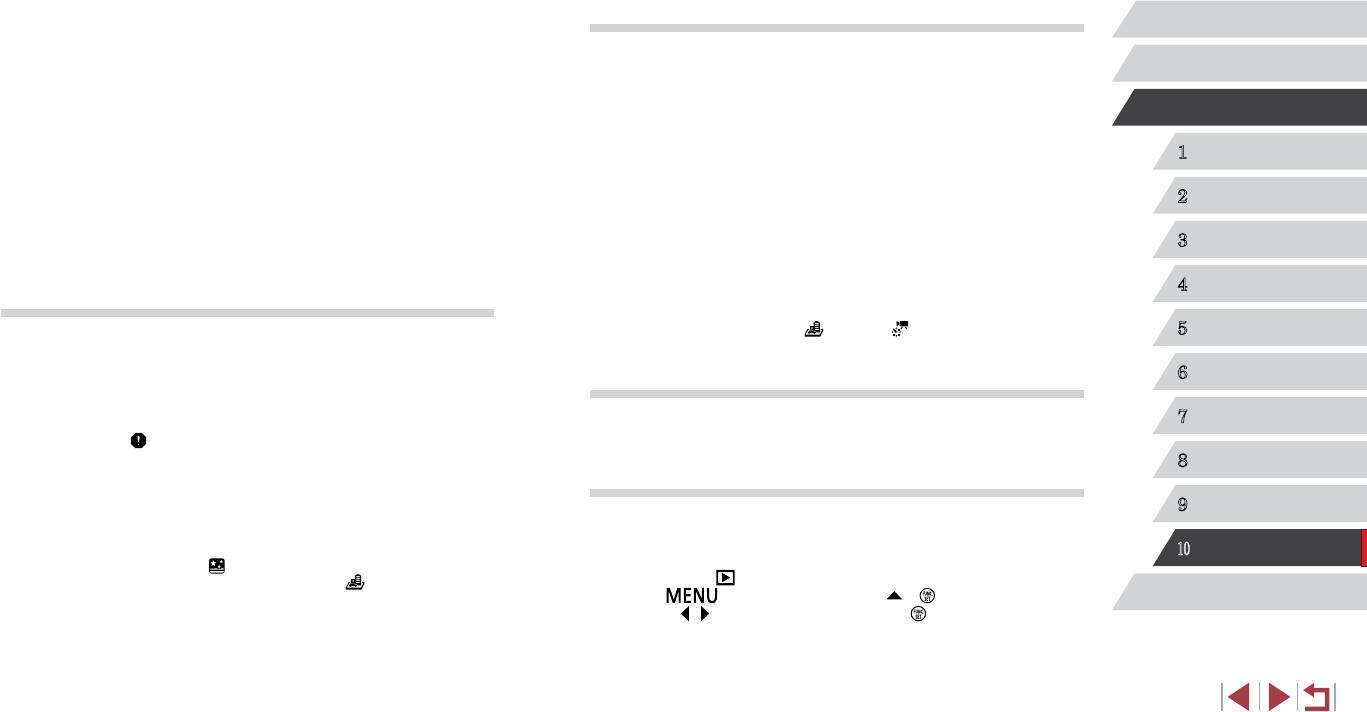
Запись на карту памяти занимает слишком много времени или замедлилась
Воспроизведение
Перед использованием
серийная съемка.
● Выполните низкоуровневое форматирование карты памяти с помощь камеры (
=
154).
Воспроизведение невозможно.
Основные операции
Параметры съемки или параметры меню FUNC. недоступны.
● Воспроизведение изображений или видеофильмов может быть невозможно, если с помощью
● Доступность настраиваемых параметров зависит от режима съемки. См. разделы «Функции,
компьютера были переименованы файлы или была изменена структура папок. Подробные
доступные в различных режимах съемки», «Меню FUNC.» и «Вкладка съемки»
(
=
181 –
=
186).
сведения о структуре папок и именах файлов см. в документе «Руководство по программному
Руководство по расширенным операциям
обеспечению» (
=
163).
Не отображается значок «Малыши» или «Дети».
● Значки «Малыши» и «Дети» не отображаются, если в информации о лице не задана дата
Воспроизведение останавливается или пропадает звук.
1
Основные сведения о камере
рождения (
=
44). Если эти значки не отображаются даже после задания даты рождения,
● Установите карту памяти, отформатированную в камере в режиме низкоуровневого формати-
заново зарегистрируйте информацию о лице (
=
44) или убедитесь, что правильно установ-
рования (
=
154).
Автоматический/гибридный
лены дата и время (
=
152).
● При воспроизведении видеофильмов, скопированных на карты памяти с низкой скоростью
2
автоматический режим
чтения, возможны кратковременные прерывания.
Не работает сенсорная автофокусировка или съемка при касании.
● При воспроизведении видеофильмов на компьютере с недостаточной производительностью
3
Другие режимы съемки
● Функции сенсорной автофокусировки или съемки при касании не активируются при касании
возможны пропуски кадров и прерывание звука.
по краям экрана. Нажимайте ближе к центру экрана.
Во время просмотра видеофильмов отсутствует звук.
4
Режим P
● Настройте громкость (
=
151), если был включен режим [Тихо] (
=
151) или если громкость
Съемка видеофильмов
звука в видеофильме слишком мала.
● Для видеофильмов, снятых в режиме [
] (
=
60) или [ ] (
=
69), звук не воспроизво-
5
Режимы Tv, Av, M и C
Неправильно отображается прошедшее время или съемка прерывается.
дится
,
так как в этом режиме он не записывается.
● Отформатируйте карту памяти с помощью камеры или установите карту с высокой скоростью
Режим воспроизведения
записи. Обратите внимание, что даже при неправильной индикации прошедшего времени
6
Карта памяти
длительность видеофильмов на карте памяти соответствует фактическому времени съемки
(
=
154,
=
196).
7
Функции Wi-Fi
Карта памяти не распознается.
Отображается значок [ ], и съемка автоматически останавливается.
● Перезапустите камеру с установленной в нее картой памяти (
=
26).
● Внутренняя буферная память камеры полностью заполнена, так как камера не может доста точно
8
Меню настройки
быстро выполнять запись на карту памяти. Попробуйте одну из следующих мер.
- Выполните низкоуровневое форматирование карты памяти с помощь камеры (
=
154).
Компьютер
- Уменьшите качество изображения (
=
50).
9
Принадлежности
- Установите карту памяти с высокой скоростью записи (
=
196).
Невозможно передать изображения в компьютер.
Зумирование невозможно.
● При передаче изображений в компьютер по кабелю попробуйте уменьшить скорость передачи,
10
Приложение
● Зумирование невозможно в режиме [ ] (
=
66).
как указано ниже.
● Зумирование невозможно при съемке видеофильмов в режиме [
] (
=
60).
- Нажмите кнопку [
] для переключения в режим воспроизведения. Удерживая нажатой
кнопку [
], одновременно нажмите кнопки [ ] и [ ]. На следующем экране
Алфавитный указатель
Объекты выглядят искаженными.
кнопками [
][ ] выберите значок [B] и нажмите кнопку [ ].
● Объекты, быстро перемещающиеся перед камерой, могут выглядеть искаженными.
Это не является неисправностью.
175
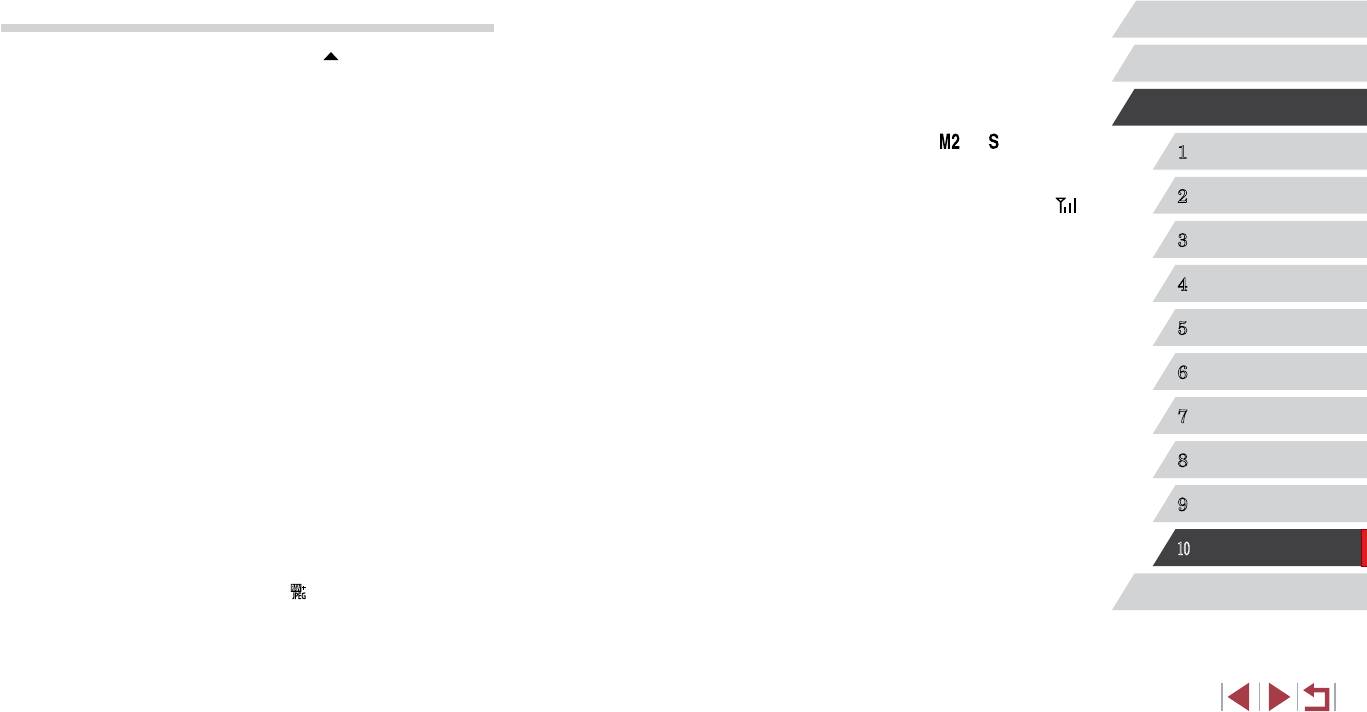
Wi-Fi
Невозможно изменить размер изображений для отправки.
Перед использованием
● Изменение размера изображения с повышением разрешения свыше исходного размера
невозможно.
Невозможно открыть меню Wi-Fi путем нажатия кнопки [
].
● Изменение размеров видеофильмов невозможно.
Основные операции
● В меню съемки меню Wi-Fi недоступно. Переключитесь в режим воспроизведения и попробуйте
еще раз.
Отправка изображений занимает много времени./Беспроводное подключение
● В режиме воспроизведения меню Wi-Fi невозможно открыть в режиме увеличения или на
разрывается.
Руководство по расширенным операциям
индексном экране. Переключитесь в режим отображения одного изображения и попробуйте
● Отправка большого количества изображений может занимать много времени. Для уменьшения
еще раз. Аналогично, меню Wi-Fi невозможно открыть в режиме воспроизведения группами
времени отправки попробуйте изменить размер изображений на [
] или [ ] (
=
145).
или фильтрации изображений в соответствии с указанными условиями. Отмените режим
● Отправка видеофильмов может занимать много времени.
1
Основные сведения о камере
воспроизведения группами или фильтрации изображений.
● Не используйте камеру рядом с источниками помех для сигналов Wi-Fi, таких как микроволновые
● Меню Wi-Fi невозможно открыть, когда камера подключена к принтеру, компьютеру или теле-
печи, устройства Bluetooth или другое оборудование, работающее в диапазоне 2,4 ГГц. Помните,
Автоматический/гибридный
визору с помощью кабеля. Отсоедините кабель.
2
что передача изображений может занимать много времени, даже если отображается значок [
].
автоматический режим
Невозможно добавить устройство/адресата.
● Переместите камеру ближе к другому устройству, с которым требуется установить соединение
● В камеру можно добавить всего не более 20 элементов информации о подключении. Сначала
(например, к точке доступа), и убедитесь в отсутствии других предметов между устройствами.
3
Другие режимы съемки
удалите из камеры ненужную информацию о подключении, затем добавьте новые устройства/
адресатов (
=
149).
Перед утилизацией или передачей другим лицам из камеры требуется удалить
● Зарегистрируйте веб-службы с помощью компьютера или смартфона (
=
138).
информацию о подключениях Wi-Fi.
4
Режим P
● Чтобы добавить смартфон, сначала установите на него специальное приложение CameraWindow
● Выполните сброс параметров Wi-Fi (
=
150).
(
=
128).
5
Режимы Tv, Av, M и C
● Чтобы добавить компьютер, сначала установите на него программное обеспечение CameraWindow.
Также проверьте компьютер, среду и параметры Wi-Fi (
=
133,
=
135).
● Не используйте камеру рядом с источниками помех для сигналов Wi-Fi, таких как микро вол-
6
Режим воспроизведения
новые печи, устройства Bluetooth или другое оборудование, работающее в диапазоне 2,4 ГГц.
● Переместите камеру ближе к другому устройству, с которым требуется установить соединение
(например, к точке доступа), и убедитесь в отсутствии других предметов между устройствами.
7
Функции Wi-Fi
Невозможно подключиться к точке доступа.
● Убедитесь, что в точке доступа установлен канал, поддерживаемый камерой (
=
194).
8
Меню настройки
Обратите внимание, что вместо автоматического назначения канала рекомендуется вручную
задавать поддерживаемый канал.
9
Принадлежности
Невозможно отправить изображения.
● На целевом устройстве недостаточно места для сохранения. Увеличьте объем места для
сохранения на целевом устройстве и заново отправьте изображения.
10
Приложение
● В целевой камере язычок защиты от записи на карте памяти установлен в положение блокировки.
Переключите язычок защиты от записи в разблокированное положение.
● Передача изображений RAW невозможна. В режиме [
] возможна передача только изобра-
Алфавитный указатель
жений JPEG. Однако передача изображений RAW с помощью функции синхронизации изобра-
жений невозможна.
● Если на компьютере переместить или переименовать файлы или папки изображений, пере-
данные на компьютер с помощью функции синхронизации изображений через точку доступа
(
=
145), отправка этих изображений на портал CANON iMAGE GATEWAY или в другие веб-
службы не производится. Перед тем как перемещать или переименовывать такие файлы или
папки изображений на компьютере, убедитесь, что они уже отправлены на портал CANON
iMAGE GATEWAY или в другие веб-службы.
176
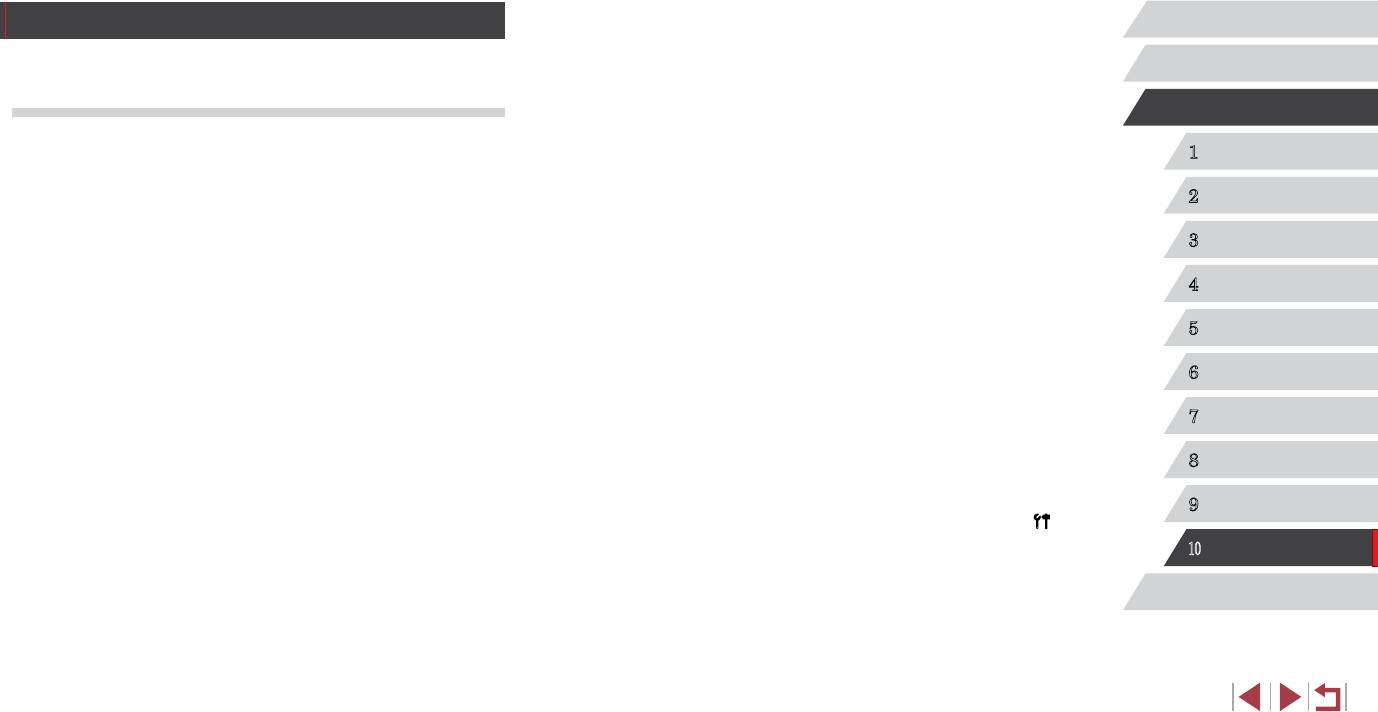
Неидентифицируемый снимок/Несовместимый JPEG/Снимок слишком большой/
Сообщения, выводимые на экран
Перед использованием
Не удается воспроизвести MOV/Не удается воспроизвести MP4
● Отображение неподдерживаемых или поврежденных изображений невозможно.
Если отображается сообщение об ошибке, действуйте следующим образом.
● Может быть невозможно отображение изображений, отредактированных или переименованных
Основные операции
в компьютере, а также изображений, снятых другой камерой.
Съемка или воспроизведение
Не увеличивается!/Не удается воспроизв. с пом. интеллект. подбора/
Руководство по расширенным операциям
Не поворачивается/Изобр. невозможно изменить/Модификация невозможна/
Нет карты памяти
Невозм. отнести к категор./Не удается выбрать снимок/Нет идентиф. информации
1
Основные сведения о камере
● Карта памяти установлена в неправильной ориентации. Снова установите карту памяти
● Следующие функции могут быть недоступны для изображений, переименованных или уже
в правильной ориентации (
=
19).
отредактированных в компьютере, а также для изображений, снятых другой камерой. Обратите
внимание, что функции со звездочкой (*) недоступны для видеофильмов.
Автоматический/гибридный
2
Карта памяти блокирована
=
автоматический режим
Редактирование информации об идентификации* (
111), увеличение* (
=
112),
● Язычок защиты от записи на карте памяти установлен в положение блокировки. Переключите
умное отображение* (
=
113), поворот (
=
117), избранные (
=
118), редактирование*
язычок защиты от записи в разблокированное положение (
=
19).
(
=
120), список печати* (
=
169) и настройка фотокниги* (
=
171).
3
Другие режимы съемки
Не записывается!
Неправ. диапазон выбора
● Произведена попытка съемки без карты памяти в камере. Для съемки установите карту памяти
● При указании диапазона выбора изображений (
=
115,
=
117,
=
170) произведена попытка
4
Режим P
в правильной ориентации (
=
19).
выбрать начальное изображение, находящееся после последнего изображения, или наоборот.
Ошибка карты памяти (
=
154)
Превышен предел выбора
5
Режимы Tv, Av, M и C
● Если данное сообщение об ошибке появляется даже после форматирования поддерживаемой
● Для списка печати (
=
169) или настройки фотокниги (
=
171) выбрано более 998 изобра-
карты памяти (
=
2) и ее установки в правильной ориентации (
=
19)
, обратитесь в службу
жений. Выберите 998 изображений или менее.
Режим воспроизведения
поддержки клиентов компании Canon.
● Невозможно правильно сохранить список печати (
=
169) или настройки фотокниги (
=
171).
6
Уменьшите количество выбранных изображений и повторите попытку.
Недостат. места на карте
● Произведена попытка выбрать более 500 изображений для функции Защита (
=
114),
Функции Wi-Fi
● На карте памяти недостаточно свободного места для съемки
(
=
34,
=
54,
=
73,
=
93)
7
Удалить (
=
116), Избранные (
=
118), Список печати (
=
169) или Настройка фотокниги
или редактирования изображений (
=
120). Сотрите ненужные изображения (
=
116)
(
=
171).
или установите карту памяти с достаточным объемом свободного места (
=
19).
8
Меню настройки
Ошибка с названием!
Тактильный АФ недоступен
● Невозможно создать папку или записать изображения, так как на карте достигнут макси мальный
● Тактильная автофокусировка недоступна в текущем режиме съемки (
=
181).
поддерживаемый номер папки (999) для сохранения изображений и достигнут максимальный
9
Принадлежности
поддерживаемый номер изображения (9999) для изображений в папке. На вкладке [
] устано-
Тактильный АФ отменен
вите для параметра [Нумер. файлов] значение [Автосброс] (
=
155) или отформатируйте
● Объект, выбранный для тактильной автофокусировки, потерян (
=
86).
карту памяти (
=
154).
10
Приложение
Зарядите батарею (
=
19)
Ошибка объектива
Алфавитный указатель
● Эта ошибка может произойти, если что-то помешало перемещению объектива или если камера
Нет снимков
используется в местах с большим количеством пыли или песка.
● Карта памяти не содержит изображений, доступных для отображения.
● Частое появление этого сообщения об ошибке может указывать на повреждение камеры. В таком
Защищено! (
=
114)
случае обратитесь в службу поддержки клиентов компании Canon.
177
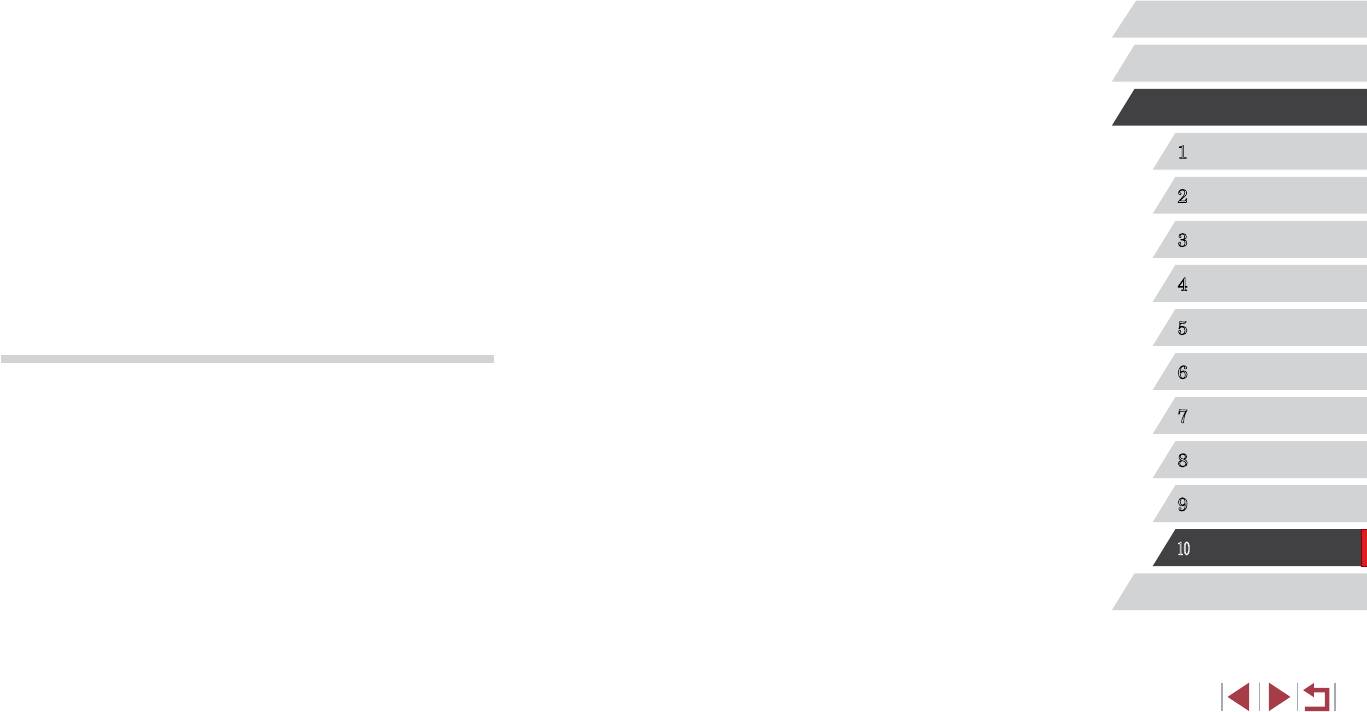
Обнаружена ошибка камеры (номер ошибки)
Отключено/Ошибка при приёме/Не удалось отправить
Перед использованием
● Если эта ошибка отображается сразу после съемки, возможно, что изображение не было
● Возможно, в этом месте имеются помехи распространению сигналов Wi-Fi.
сохранено. Переключитесь в режим воспроизведения для проверки изображения.
● Старайтесь не использовать функцию Wi-Fi камеры рядом с микроволновыми печами, устрой-
● Частое появление этого сообщения об ошибке может указывать на повреждение камеры.
ствами Bluetooth и другими устройствами, работающими в диапазоне 2,4 ГГц.
Основные операции
В таком случае запишите номер ошибки (Exx) и обратитесь в службу поддержки клиентов
● Переместите камеру ближе к другому устройству, с которым требуется установить соединение
компании Canon.
(например, к точке доступа), и убедитесь в отсутствии других предметов между устройствами.
● Проверьте, нет ли ошибок на подключенном устройстве.
Руководство по расширенным операциям
Ошибка файла
● Правильная печать (
=
166) фотографий с других камер или изображений, в которые внесены
Не удалось отправить
изменения с помощью компьютерного программного обеспечения, может оказаться невоз-
Ошибка карты памяти
1
Основные сведения о камере
можной, даже если камера подключена к принтеру.
● Если данное сообщение об ошибке появляется даже при установленной отформатированной карте
памяти в правильной ориентации, обратитесь в службу поддержки клиентов компании Canon.
Автоматический/гибридный
Ошибка печати
2
автоматический режим
● Проверьте настройку формата бумаги (
=
168). Если это сообщение об ошибке отобра жается
Ошибка при приёме
при правильной настройке, перезагрузите принтер и снова выполните настройку с помощью
Недостат. места на карте
3
Другие режимы съемки
камеры.
● На карте памяти в камере назначения недостаточно свободного места для приема изображений.
Удалите изображения, чтобы освободить место на карте памяти, или установите карту памяти
Абсорбер чернил заполнен
с достаточным объемом свободного места.
4
Режим P
● Обратитесь в службу поддержки клиентов компании Canon за помощью в замене абсорбера
чернил.
Ошибка при приёме
Карта памяти блокирована
5
Режимы Tv, Av, M и C
Wi-Fi
● В камере, которая должна принимать изображения, язычок защиты от записи на карте памяти
установлен в положение блокировки. Переключите язычок защиты от записи в разблокиро-
Режим воспроизведения
ванное положение.
6
Ошибка при подключении
● Не распознаны точки доступа. Проверьте параметры точки доступа (
=
135).
Ошибка при приёме
7
Функции Wi-Fi
● Не удается найти устройство. Выключите и снова включите камеру, затем повторите попытку
Ошибка с названием!
подключения.
● Если в принимающей камере достигнуты максимальный номер папки (999) и максимальный
● Проверьте устройство, к которому требуется подключиться, и убедитесь, что оно готово
номер изображения (9999), прием изображений невозможен.
8
Меню настройки
к подключению.
Не хватает места на сервере
Не удает. опред. точку дост.
● Чтобы освободить место, удалите ненужные изображения, загруженные на портал CANON
9
Принадлежности
● Кнопки WPS нажаты одновременно на нескольких точках доступа. Попробуйте выполнить
iMAGE GATEWAY.
подключение еще раз.
● Сохраните изображения, отправленные с помощью функции синхронизации изображений
(
=
145), в своем компьютере.
10
Приложение
Точка доступа не найдена
● Убедитесь, что точка доступа включена.
Проверьте параметры сети
● При подключении к точке доступа вручную убедитесь, что введен правильный идентификатор
● Убедитесь, что компьютер может подключаться к Интернету с текущими параметрами сети.
Алфавитный указатель
SSID.
Неверный пароль/Неправ. параметры безопасности Wi-Fi
● Проверьте параметры безопасности точки доступа (
=
135).
Конфликт IP-адресов
● Измените IP-адрес, чтобы исключить конфликт с другим адресом.
178
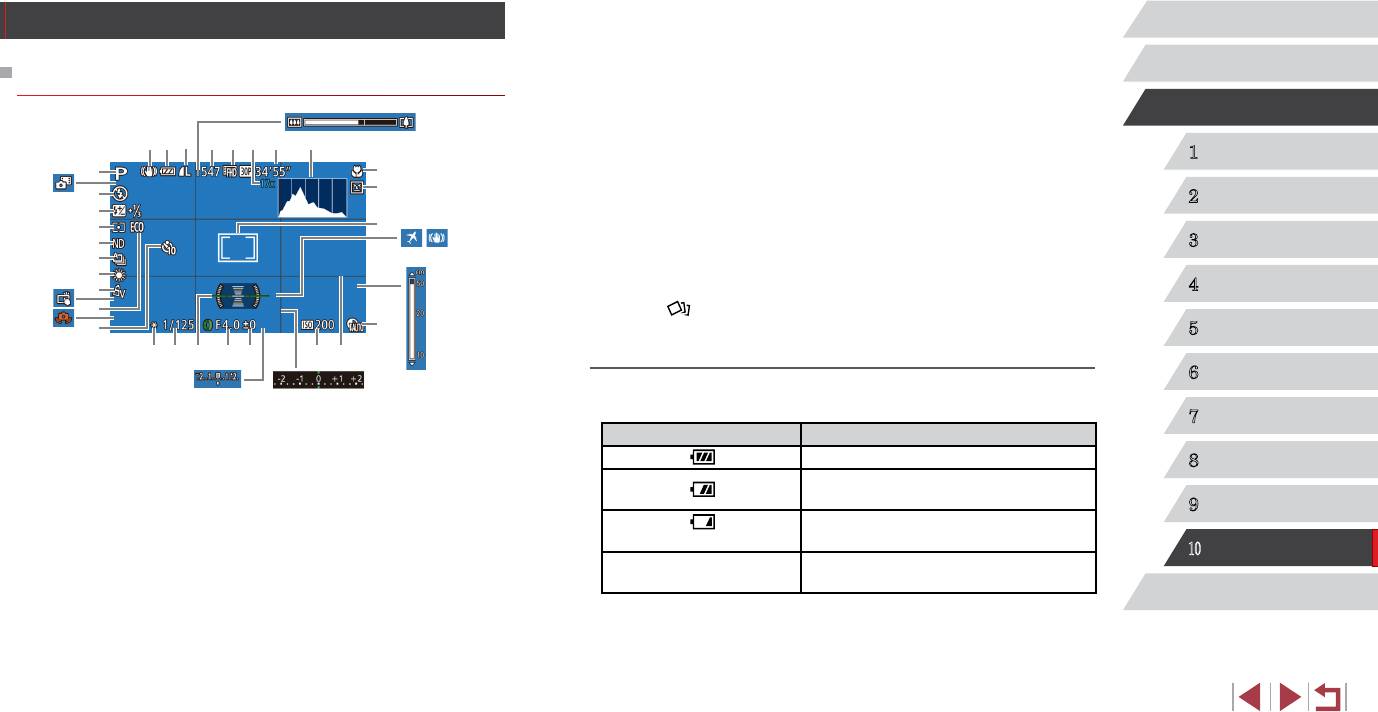
(20) Обнаружение моргания (
=
51)
(29) Линии сетки (
=
99)
Информация, выводимая на экран
Перед использованием
(21) Рамка автофокусировки (
=
83),
(30) Гибридный автоматический режим
рамка точечного замера (
=
74)
(
=
36)
Основные операции
Съемка (Отображение информации)
(22) Коррекция динамического диапазона
(31) Съемка при касании (
=
42)
(
=
77)
(32) Предупреждение о сотрясении камеры
Руководство по расширенным операциям
(23) Фиксация AE (
=
74), фиксатор FE
(
=
37)
(
11
)(
12
)(
13
) (
14
)(
15
)(
16
) (
17
) (
18
)
(
=
89)
(33) Шкала зумирования (
=
34)
1
Основные сведения о камере
(24) Выдержка затвора (
=
1
(
93,
=
94)
(
)
19
)
(34) Часовой пояс (
=
152)
(
(
20
)
=
50)
2
)
(25) Электронный уровень (
(35) Стабилизация изображения (
=
91)
Автоматический/гибридный
2
автоматический режим
(
3
)
(26)
Значение диафрагмы
(
=
94,
=
94)
(36)
Индикатор ручной фокусировки
(
=
81)
(
4
)
(
21
)
(27) Величина компенсации экспозиции
(
5
)
(37) Величина экспозиции (
=
94)
3
Другие режимы съемки
(
)
(
=
6
74)
(38) Величина компенсации экспозиции
(
7
)
(28) Число ISO (
=
75)
(
36
)
(
=
74)
(
8
)
4
Режим P
(
9
)
* В режиме [ ] отображается количество оставшихся кадров.
(
22
)
5
Режимы Tv, Av, M и C
Уровень заряда аккумулятора
Режим воспроизведения
(
6
Уровень заряда аккумулятора отображается с помощью значка или сообщения
на экране.
7
Функции Wi-Fi
Индикация Сведения
Достаточный заряд
8
Меню настройки
Аккумулятор несколько разряжен, но имеет
достаточный заряд
9
Принадлежности
Аккумулятор почти разряжен, скоро потребуется
(мигает красным цветом)
его зарядить
10
Приложение
Аккумулятор разряжен — немедленно зарядите
[Зарядите батарею]
аккумулятор
Алфавитный указатель
179
38
)(
37
(
10
)
(
23
)
)
(
30
)
(
(
34
)
(
35
)
32
)
(
24
) (
25
) (
26
) (
27
)(
28
) (
29
)
(
33
)
(
31
)
(1) Режим съемки (
=
181), значок сюжета
(9) Эко-режим (
=
153)
(
=
38)
(10) Таймер автоспуска (
=
41)
(2) Режим вспышки (
=
88)
(11) Значок режима IS (
=
39)
(3) Компенсация экспозиции при съемке
(12) Уровень заряда аккумулятора (
=
179)
со вспышкой/
Уровень мощности вспышки
(13) Компрессия фотографий (
=
91),
(
=
89,
=
95)
разрешение (
=
49)
(4) Способ экспозамера (
=
74),
(14) Оставшиеся кадры (
=
195)*
коррек ция темных участков (
=
78)
(15) Качество видео (
=
50)
(5) ND фильтр (
=
78)
(16)
Коэффициент цифрового зума
(
=
40),
(6) Режим драйва (
=
87), брекетинг AEB
цифровой телеконвертер (
=
83)
(
=
76), фокусировочная вилка
(17) Оставшееся время (
=
196)
(
=
82)
(18) Гистограмма (
=
105)
(7) Баланс белого (
=
78), коррекция
ртутных ламп (
=
49)
(19) Диапазон фокусировки (
=
81,
(8) Мои цвета (
=
80)
=
81), фиксация AF (
=
87)
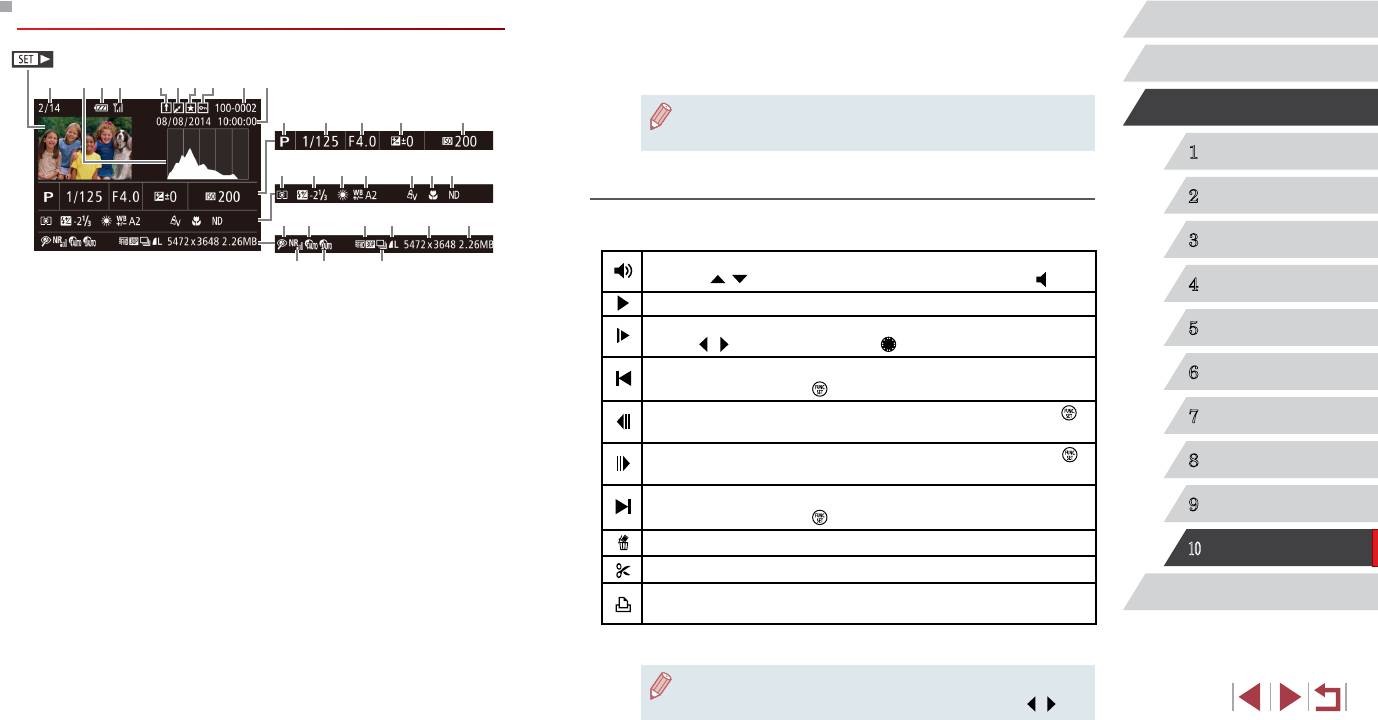
Воспроизведение (Подробная информация)
(30) Компрессия (качество изображения)
(31) Фотографии: разрешение (
=
195)
Перед использованием
(
=
91)/разрешение (
=
49,
Видеофильмы: время воспроизведения
=
50), видеоподборки (
=
36),
(
=
196)
RAW (
=
90), MP4 (видеофильмы)
Основные операции
(32) Размер файла
Руководство по расширенным операциям
● При просмотре изображений на экране телевизора (
=
161) часть инфор-
мации может не отображаться.
1
Основные сведения о камере
Сводка для панели управления видеофильмами
Автоматический/гибридный
2
автоматический режим
На панели управления видеофильмом, которую можно открыть в соответствии с инструк
-
циями из раздела «Просмотр» (
=
103), доступны указанные ниже операции.
3
Другие режимы съемки
Нажмите для отображения панели громкости, затем настройте громкость,
нажимая [ ][ ]. При уровне громкости «0» отображается значок [ ].
4
Режим P
Показать
Замедленный показ (Для настройки скорости воспроизведения нажимайте
5
Режимы Tv, Av, M и C
кнопки [ ][ ] или поворачивайте диск [ ]. Звук не воспроизводится.)
Переход назад* или предыдущий клип (
=
126) (Для продолжения перехода
6
Режим воспроизведения
назад удерживайте кнопку [ ] нажатой.)
Предыдущий кадр (Для быстрого перехода назад удерживайте кнопку [ ]
7
Функции Wi-Fi
нажатой.)
Следующий кадр (Для быстрого перехода вперед удерживайте кнопку [ ]
8
Меню настройки
нажатой.)
Переход вперед* или следующий клип (
=
126) (Для продолжения перехода
9
Принадлежности
назад удерживайте кнопку [ ] нажатой.)
Удалить клип (отображается при выборе видеоподборки (
=
126))
10
Приложение
Редактирование (
=
124)
Отображается, когда камера подключена к PictBridge-совместимому
Алфавитный указатель
принтеру (
=
166).
* Отображение кадра прибл. за 4 с до или через 4 с после текущего кадра.
● Во время воспроизведения видеофильма можно переходить назад или вперед
(либо к предыдущему или следующему клипу), нажимая кнопки [
][ ].
180
(
1
)
(
2
) (
3
) (
4
)(
5
) (
6
)(
7
)(
8
)(
9
) (
10
) (
11
)
(
12
) (
13
) (
14
) (
15
) (
16
)
(
17
)
(
24
) (
26
) (
28
) (
30
)
(
25
) (
27
) (
29
)
(
18
) (
19
) (
20
) (
21
) (
22
)(
23
)
(
31
) (
32
)
(1) Видеофильмы (
=
34,
=
103)
(17) Способ экспозамера (
=
74)
(2) Номер текущего изображения/Общее
(18) Вспышка (
=
88), компенсация
количество изображений
экспо зиции при съемке со вспышкой
(
=
89)
(3) Гистограмма (
=
105)
(19) Баланс белого (
=
78)
(4) Уровень заряда аккумулятора (
=
179)
(20) Коррекция баланса белого (
=
57
),
(5) Сила сигнала Wi-Fi (
=
144)
коррекция ртутных ламп (
=
49
),
(6) Синхронизация изображений (
=
145)
эффект творческого снимка (
=
55
)
(7) Редактирование изображения (
=
120),
(21) Мои цвета (
=
80,
=
122)
сжатие видеофильма (
=
125)
(22) Диапазон фокусировки
(8) Избранные (
=
118)
(
=
81,
=
81)
(9) Защита (
=
114)
(23) ND фильтр (
=
78)
(10) Номер папки – номер файла (
=
155)
(24) Коррекция «красных глаз» (
=
123)
(11) Дата и время съемки (
=
20)
(25) Шумоподавление при высоком числе ISO
(
=
=
76)
(12) Режим съемки (
181)
(26) Коррекция динамического диапазона
(13) Выдержка затвора (
=
93,
=
94)
(
=
77)
(14) Значение диафрагмы (
=
94,
=
94)
(27) Коррекция темных участков (
=
78)
(15) Величина компенсации экспозиции
(28) Качество изображения/частота кадров
(
=
74)
(видеофильмы) (
=
49,
=
50)
(16) Число ISO (
=
75)
(29) Воспроизведение группами (
=
110)






